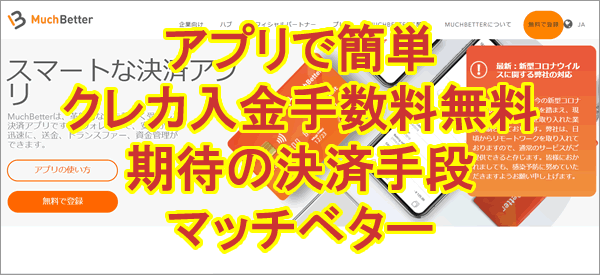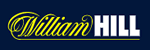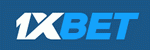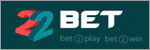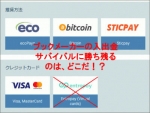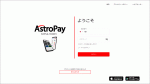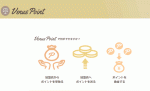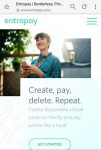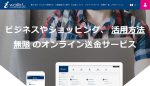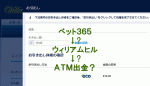⇒海外のブックメーカーの入出金手段として注目されているマッチベターを紹介します⇒ブックメーカー(bookmaker)について
*ここ最近、仕様変更などが多く不便な状況になってきているため、やや推奨しにくい状態になっています。
掲載の情報でできたことが現在はできなくなっていることもあるようで、その辺りが、正確な情報を集めにくい状態になっています。ご利用の際は、必ず自己責任で、ご利用ください。
2021年4月1日より、クレジットカードを利用した場合にP2P(ピアツーピア)で自分の携帯番号宛てにゲーミング目的への送金ができなくなったそうです。
マッチベター(MuchBetter)
マッチベターとは?
マッチベターとは英国発のスマホアプリ完結型の決済手段で、2019年あたりから、多くのブックメーカーで決済手段として導入されています。
いま、ブックメーカーの入出金で主流となっているエコペイズやスティックペイと比較して、調べてみてもわからなかったので、思わずツイートしてしまったことがあったのですが、親切な方に教えてもらい、ようやくしっかり調べたら、思った以上に使いやすく便利な決済手段だったということや、私がメリットを見つけられなくても、当サイトでお勧めしているブックメーカーで気が付けば半数以上が採用していたという事実も考慮して紹介することにしました。
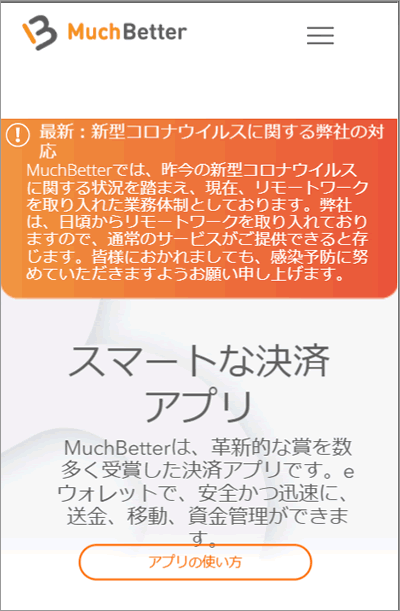
ページもわかりやすい日本語で紹介されています。
ただし、ページによっては、英語のみ、問い合わせ項目が機能していないなど、海外発の決済手段で日本マーケットになれていない決済手段にありがちな、日本の利用者が重要視する箇所が後回しになっているなど、利用する方によってはストレスになりそうな項目も多くあります。
現時点2021年3月21日時点での特に心配な点
・サポートがあまり機能していない(問い合わせても返信が非常に遅いか、返信自体が来ない)
・処理までの時間がかかるケースが増えている
・手数料無料表示のブックメーカーで日本円で入金したのに、ユーロ換算でマッチベターに請求されるため結果的に為替手数料で4%~5%くらいかかるところがある
メリット1:クレジットカード入金手数料が無料
*以前は、JCBカード課金であれば、ゲーミングでそのまま利用できるケースが通常でしたが、現在は、「JCBカードなら通ることも多い」という曖昧な状況のようですので、ご注意ください。
JCBカードなどクレジットカード入金手数料が無料です。

 ブクメ
ブクメメリット2:本人確認など含めて全てスマホアプリで完結
アプリ完結できるというよりは、アプリでのみ利用できる決済手段と考えていただくと早いと思います。
スマホに備わっている機能を利用して、本人確認などもスマホで直感的に進めていくことができます。
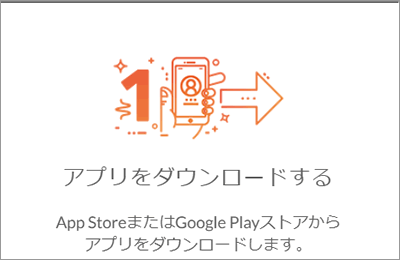
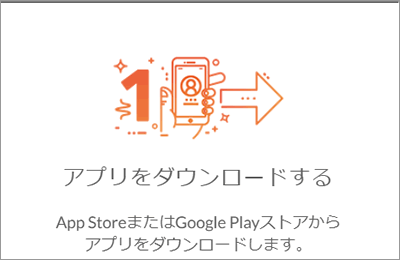
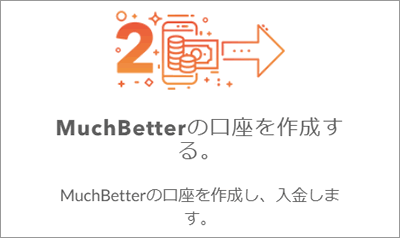
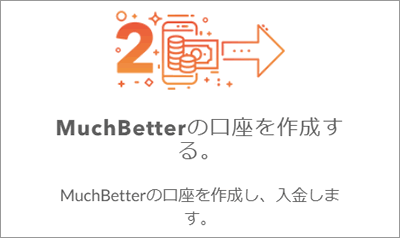
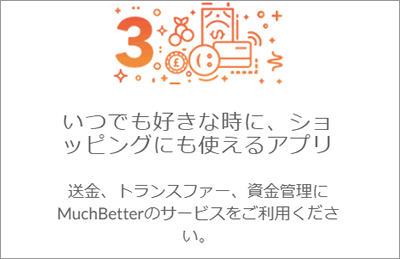
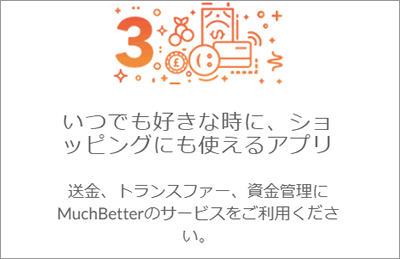
メリット3:利用すればするほど賞金がもらえる
マッチベターを利用すればするほど賞金が当たるチャンス!とあります。
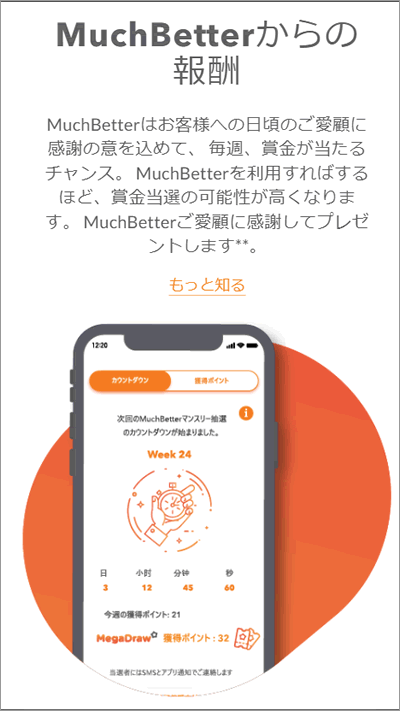
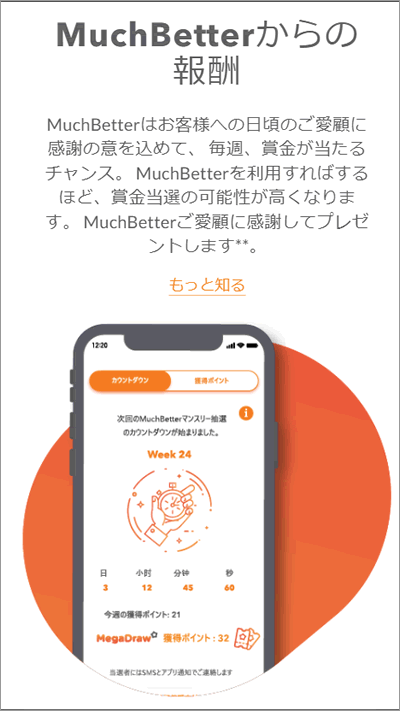
↓マッチベターのアプリでは、
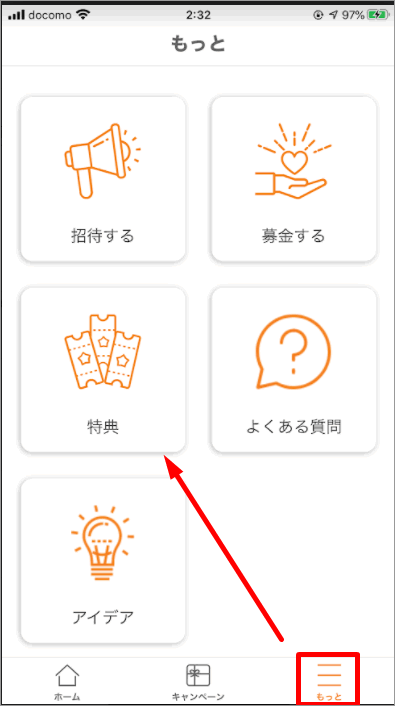
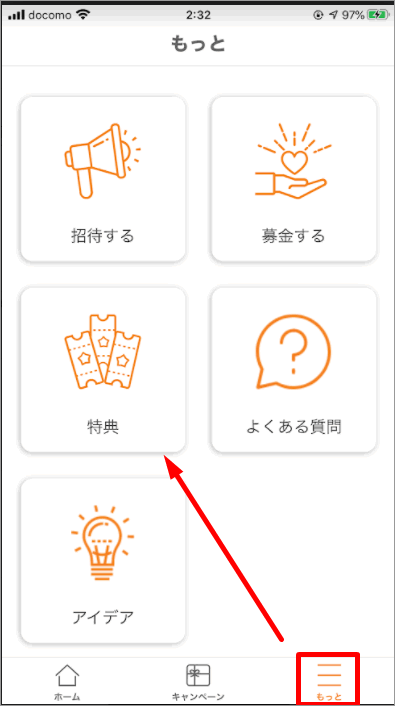
画面右下の「もっと」と言う項目を開くと、特典を確認できます。
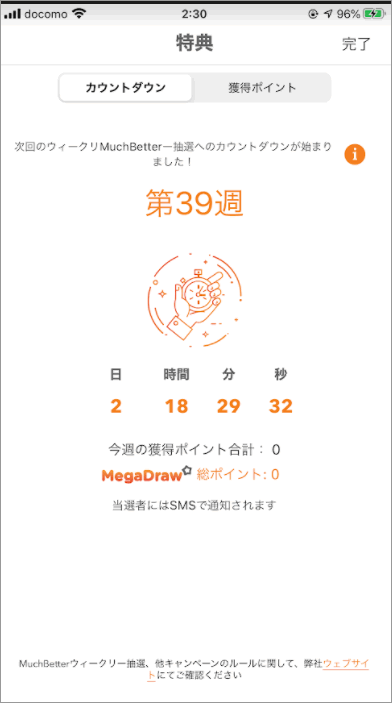
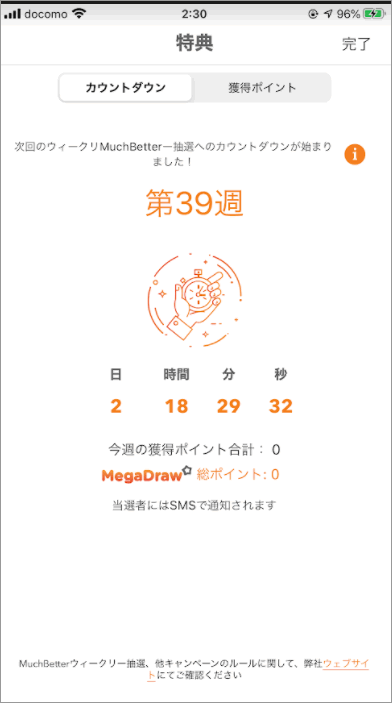
毎週抽選で賞金がもらえたり
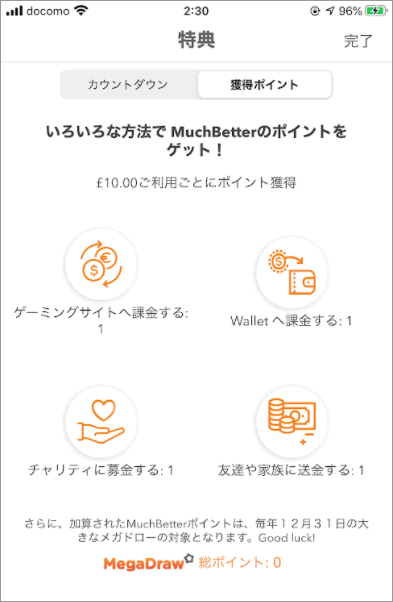
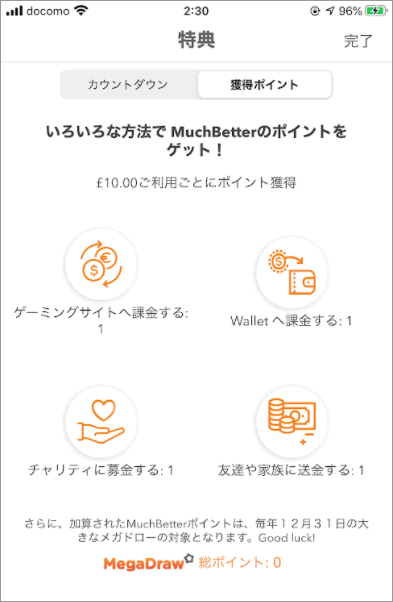
年末に抽選会が行われ、豪華賞品がもらえるチャンスもあると出ています。
*1ポイントの条件がアプリでは、10ポンド(£)、ウェブサイトでは10ドル($)とあるのですが、円での表記はなく、1000円で1ポイントなのかは不明。そもそも、このスクショを撮った時点で、入出金の総額は2000円は超えているのに1ポイントも表示されていないので日本は対象外とか思ってしまうところもw
マッチベターへの問い合わせ
以前は、問い合わせ項目はありませんでしたが、2021年3月現在以下の手順で一応問い合わせることはできます(回答は遅かったり、回答自体なかったりするようです。)
マッチベターアプリを開き、ログインします。
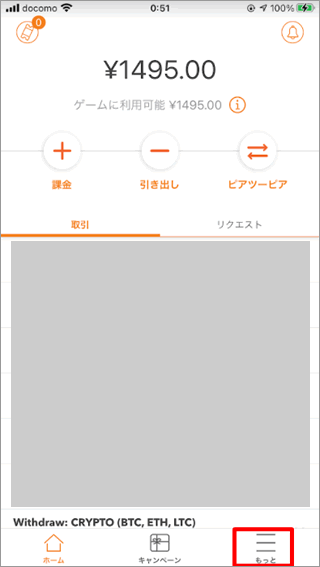
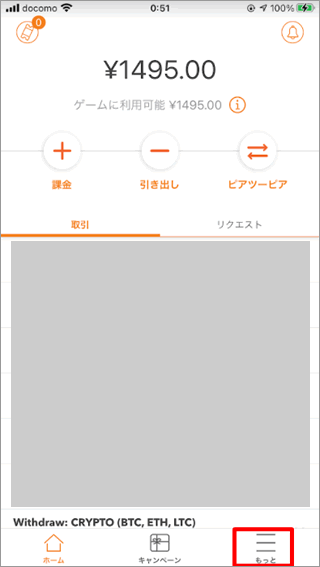
右下の三本線(もっと)を開きます
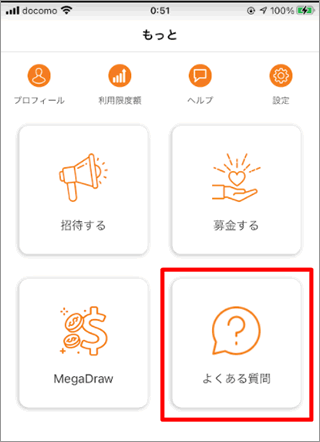
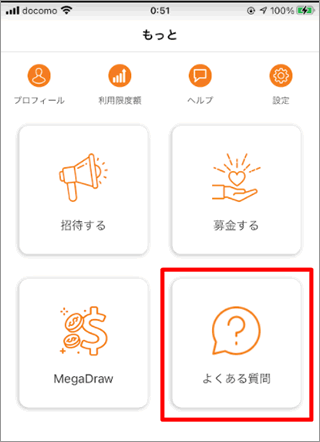
「よくある質問」を開きます。
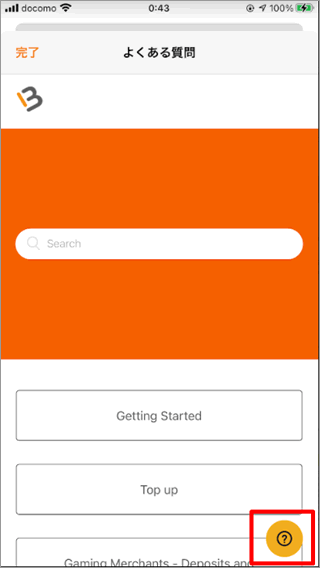
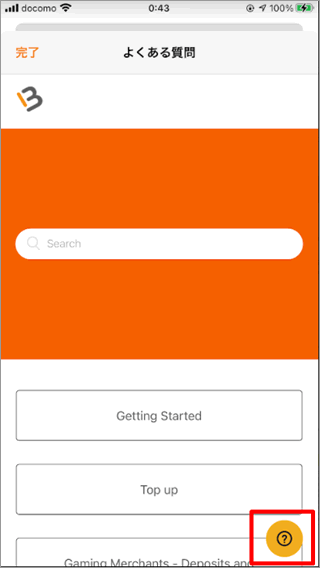
ここからが、まだ英語のみの対応しかされていませんが、よくある質問の項目があります。英語が分かる方は、ここで項目を追っていくと解決する手段を見つけられるかもしれません。
問い合わせたい場合は、右下に表示される「?」のマークを開きます。
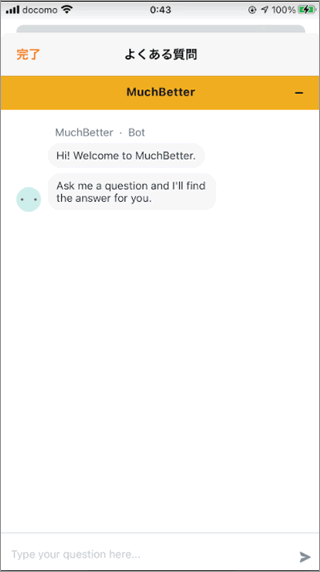
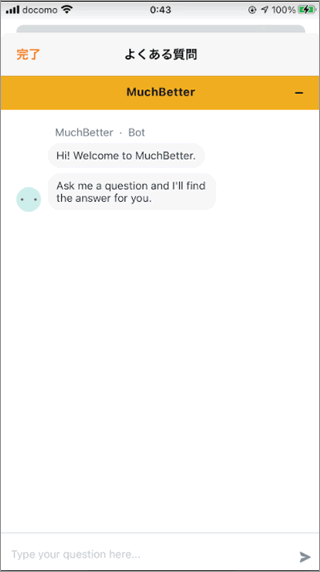
チャットが開き、いきなり英語で話しかけてきますが、これは、チャットボット(入力内容に応じてAIが自動的に対応した返信をするもの)です。試しに、「日本語で問合せしたい」と書いたら、その質問に該当する項目はないと出てしまいましたw
上記の画面のまま少し放置すると、
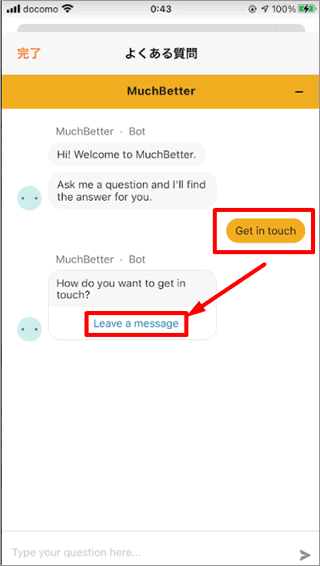
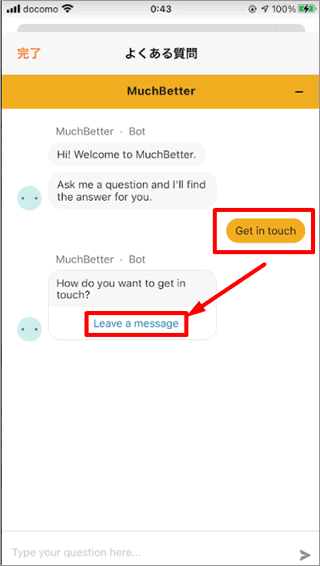
画面右下に、Get in touch(連絡する)という表示が自動的に表示されますので、クリックすると、Leave a message(メッセージを残す)というリンクが出ますので、リンクを開きます。
ここで、初めて問い合わせの項目が開きます。
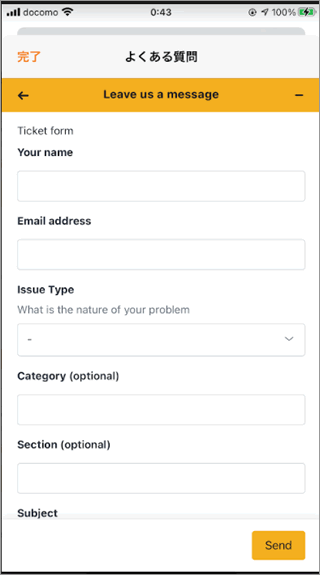
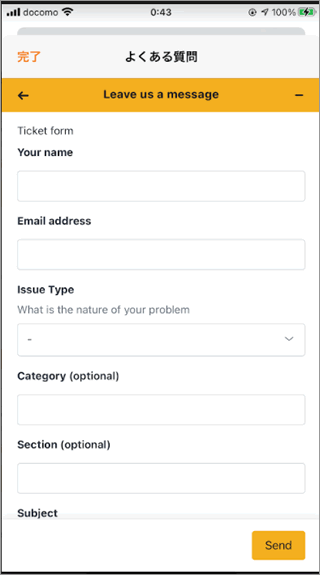
Your name:マッチベターに登録した名前を入力します
Email Address:マッチベターに登録したメールアドレスを入力します
Issue Type:問い合わせ内容を選択します
-Login /Sign up:ログインや登録に関する問い合わせ
-Top up:課金(入金)に関する問い合わせ
-Withdraw:払い戻しに関する問い合わせ
-Limits and Verification:限度額や認証に関する問い合わせ
-Other:上記以外の問い合わせ
CategoryとSectionは、オプションなので入力の必要はありません。
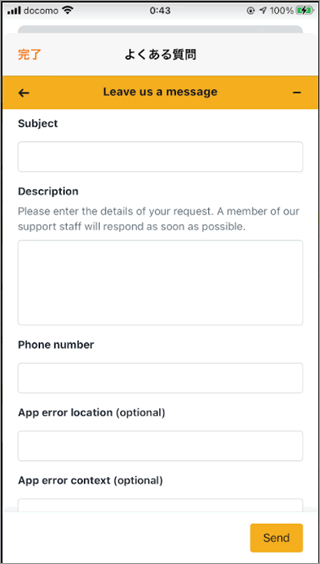
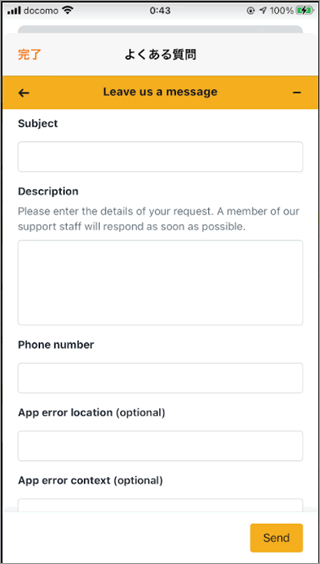
Subject:件名を入力します
Description:問い合わせ内容を入力します
Phone number:マッチベターに登録した電話番号を入力します
App error location(optional)、App error context(optional)、App error message(optional)は、オプションなので入力する必要はありません
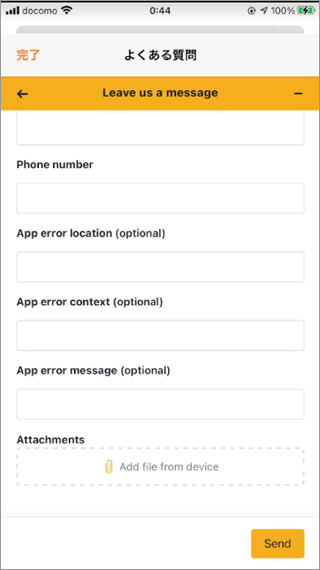
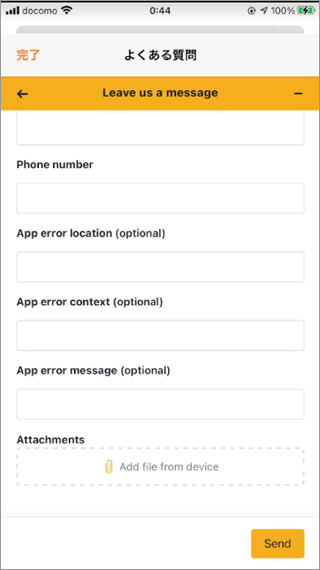
Attachments:エラーの状態などを伝えるためにスクリーンショットなどがあれば、添付することもできます。
必要項目を入力したら右下の「Send」で問合せを送信します。
*現状では、問い合わせができる方法は、この方法か、チャットボットとやり取りする中で、[email protected]宛に問合せるようにという文章が出ることもあるため、このアドレスに直接問合せすることもできます。
ただし、2021年3月現在では、問い合わせ後に自動返信メッセージ(定型文)があるだけで、その後、回答がなかったり、あってもかなり時間がかかるという情報が多く入っていますのでご注意ください。
↓担当より、ネガティブなことを書かないでと来たので、5月現在では、こういう表記が出ていますということを追記します(回答は必ずいただけるとあります、信頼できますね。)
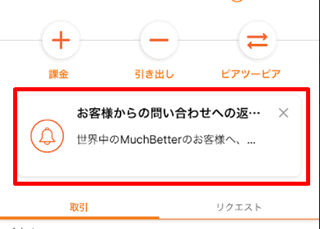
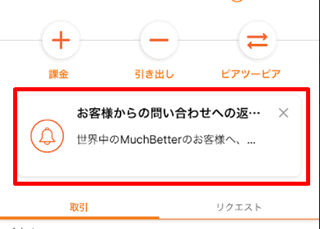
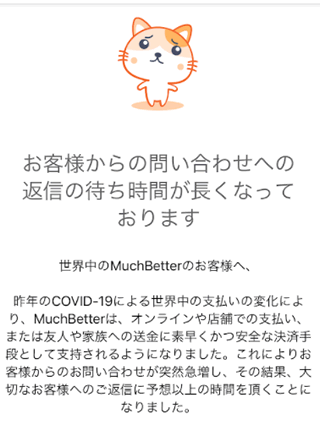
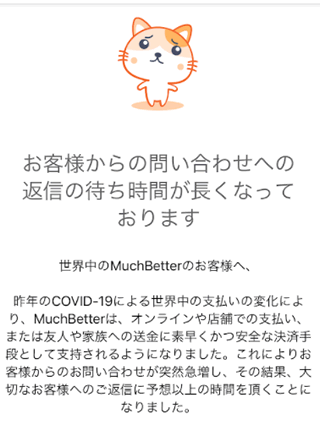
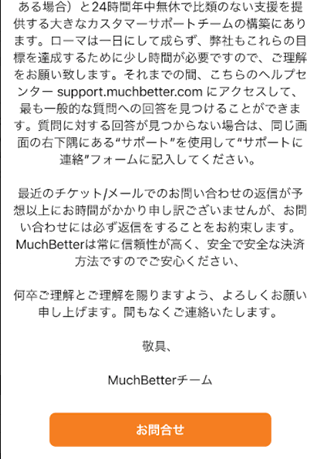
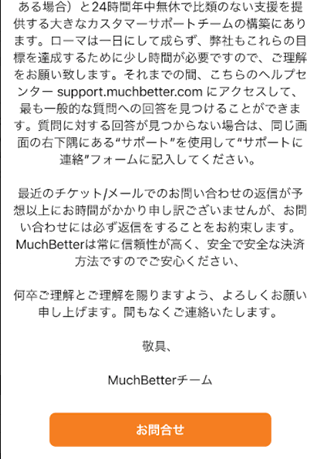
利用可能ブックメーカー
当サイトお勧めのブックメーカーでマッチベター利用可能
インストール
マッチベターアプリのインストールの流れを紹介します。
*インストールは、iPhone8で進めています。アンドロイドの画面など若干違ってくると思いますので参考程度にご利用ください。


マッチベターサイトヘ入り、画面右上のメニューボタンを開きます。
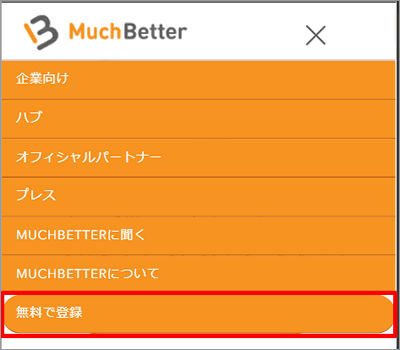
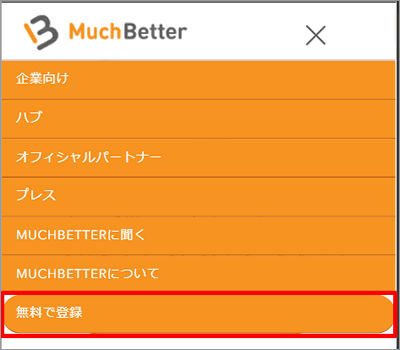
メニュー内の「無料で登録」を選択
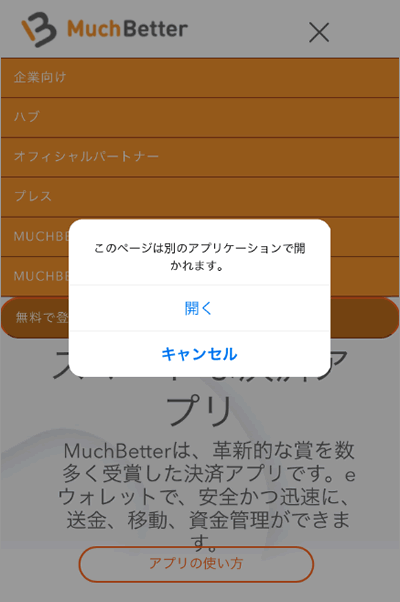
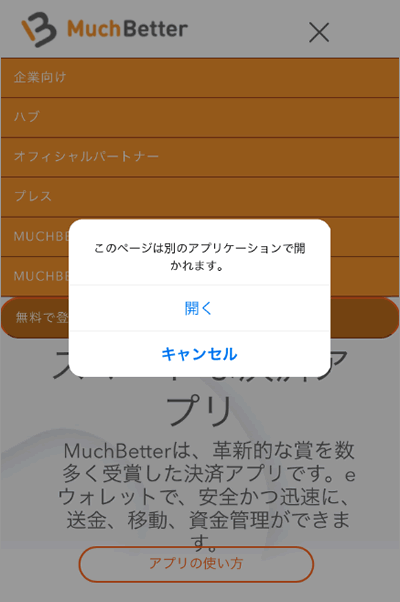
App Storeのマッチベター(MuchBetter)のインストールページへ進みます
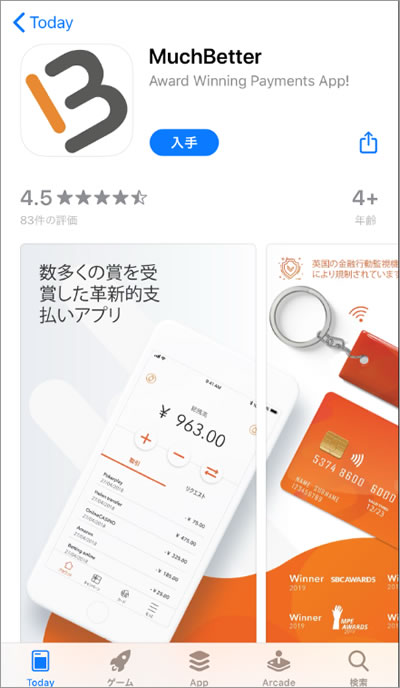
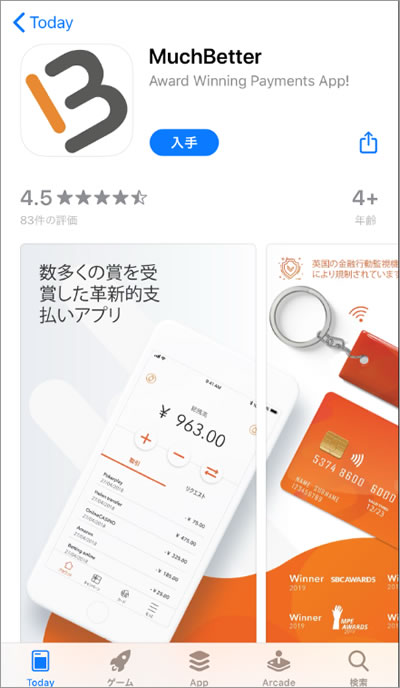
入手から、インストールし、
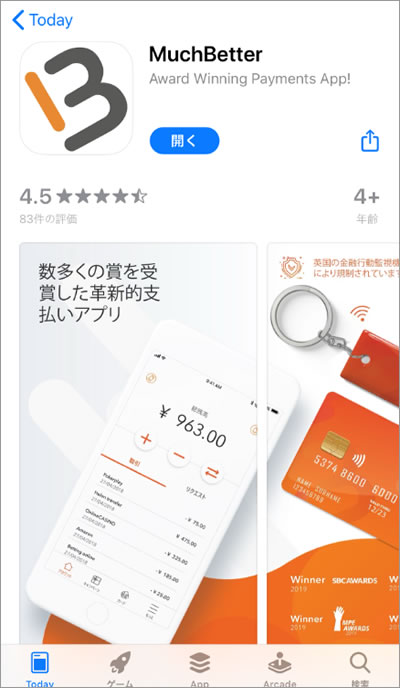
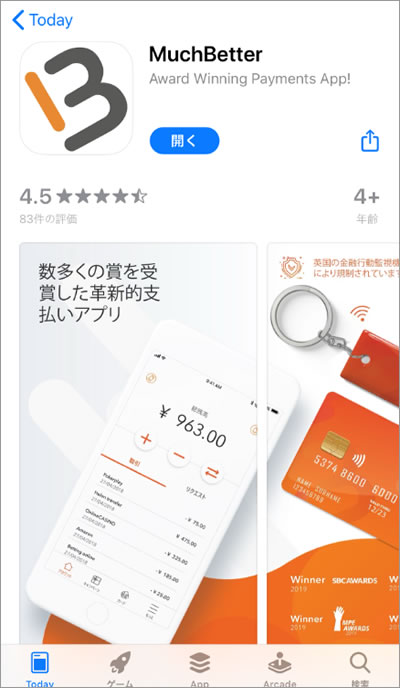
インストールが正常に完了すると、「開く」の表示に変わります。


スマホの画面に上記のアイコンが入れば、正常にインストール完了になります。
最初は、マッチベターの紹介などが表示されます。
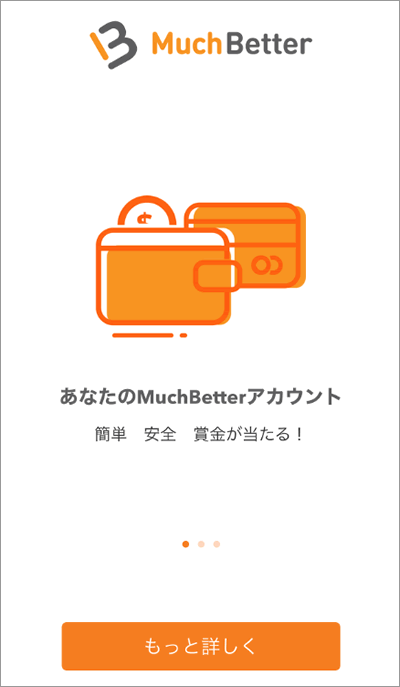
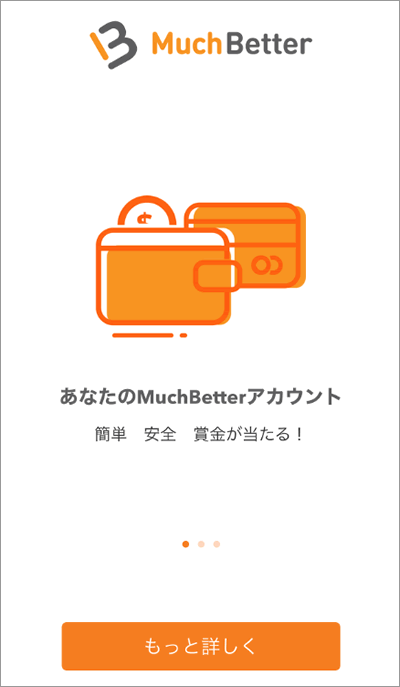
一通り、登録が済むと、今後は、アプリを開いた際には、以下のようなログインの画面が表示されるようになります。
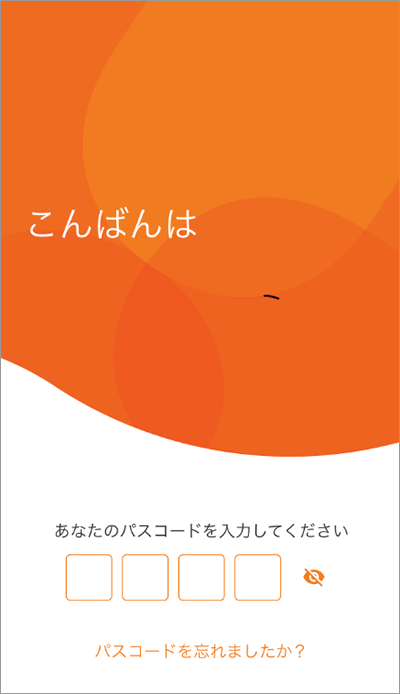
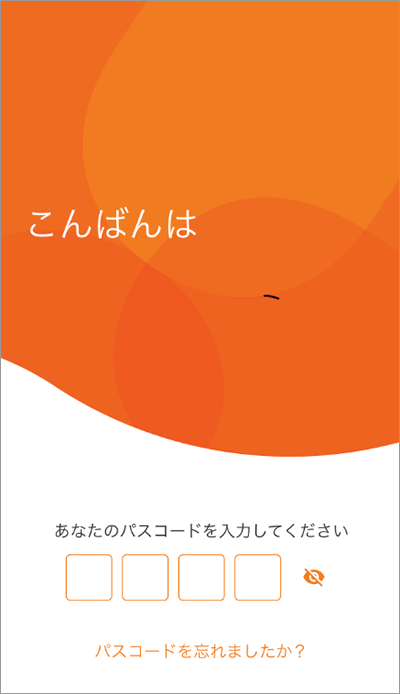
サインアップ
では、実際に利用するための登録に進みます。
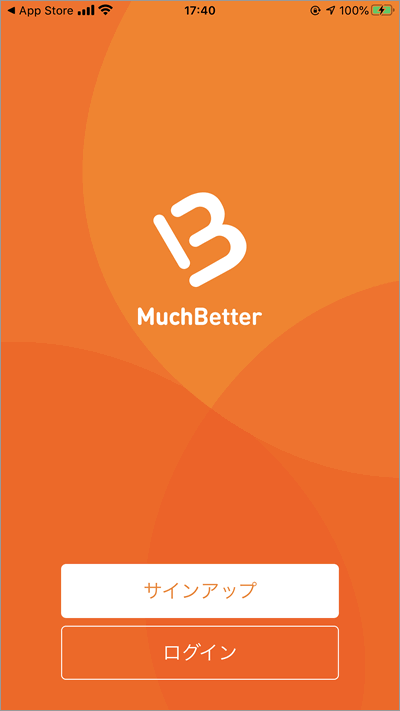
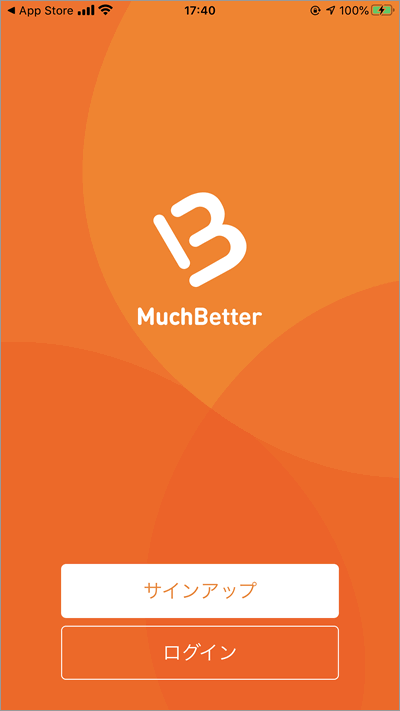
サインアップに入り、
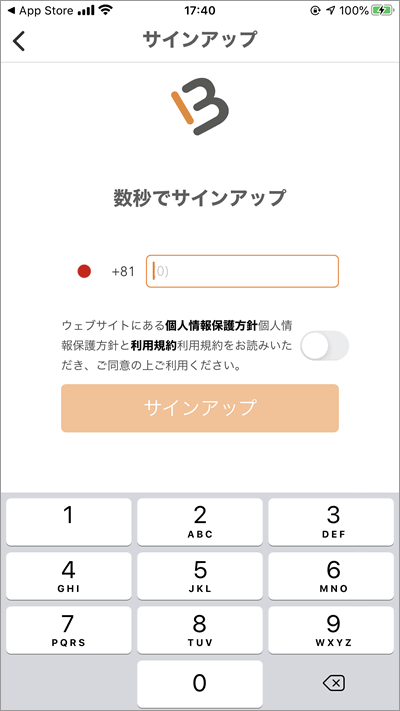
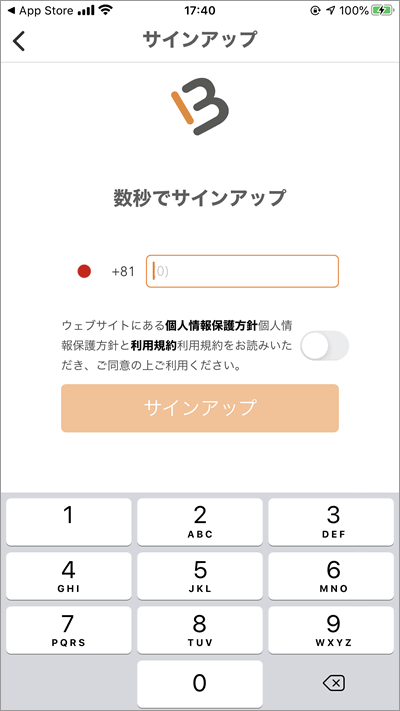
まずは、電話番号(携帯電話)を入力します。入力は、市外局番の最初の0をとって入力します。
例)090-1111-2222の場合は、9011112222と入力
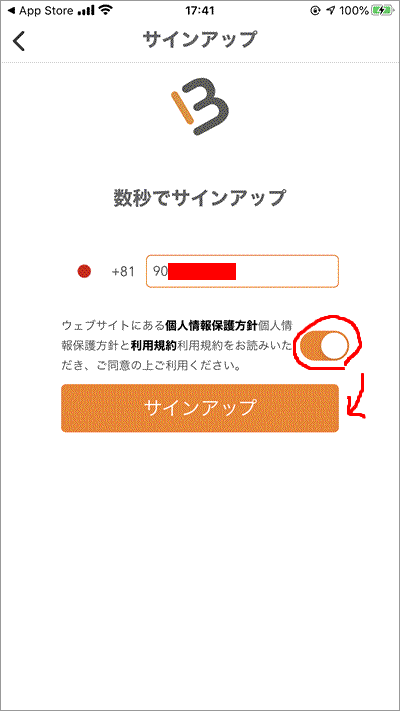
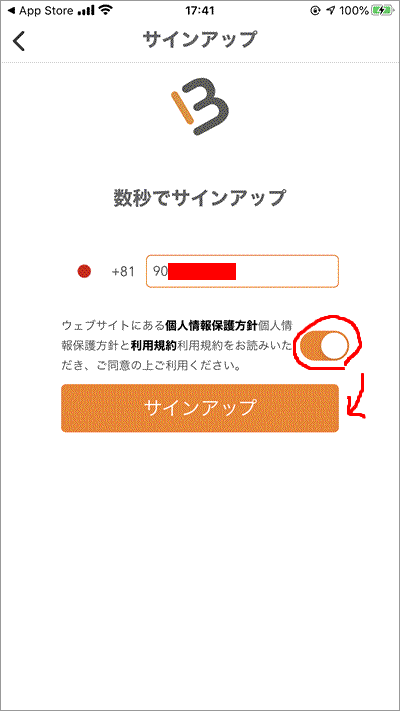
利用規約等を読んでから、赤枠のところをタップすることで、サインアップがタップできるようになります。
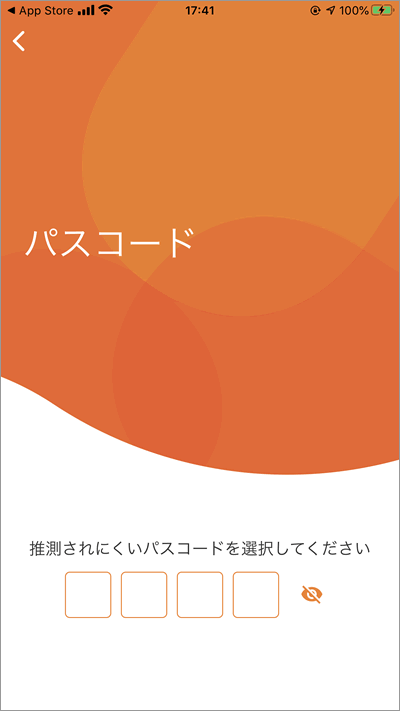
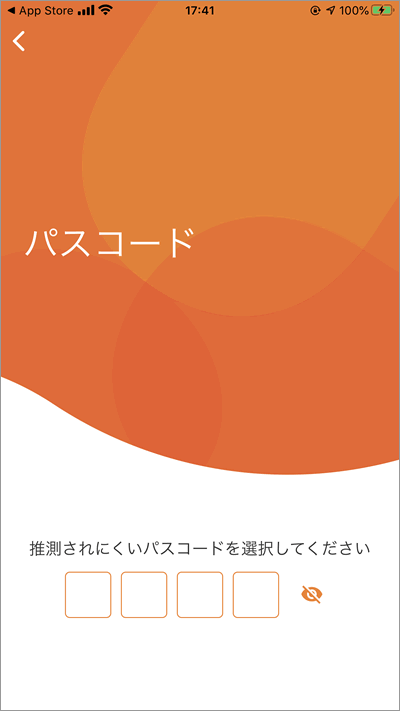
続いて、ログイン時に利用する、数字4桁のパスコードを考えて入力してください。
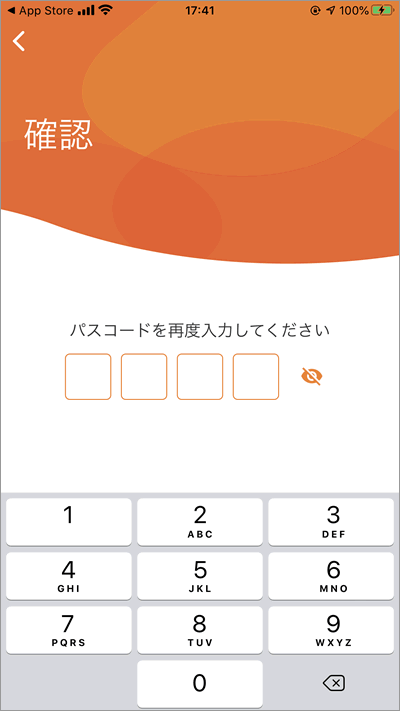
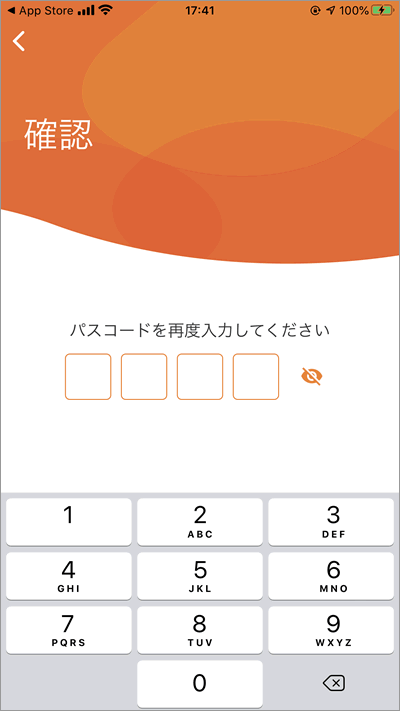
再度パスコードを入力、
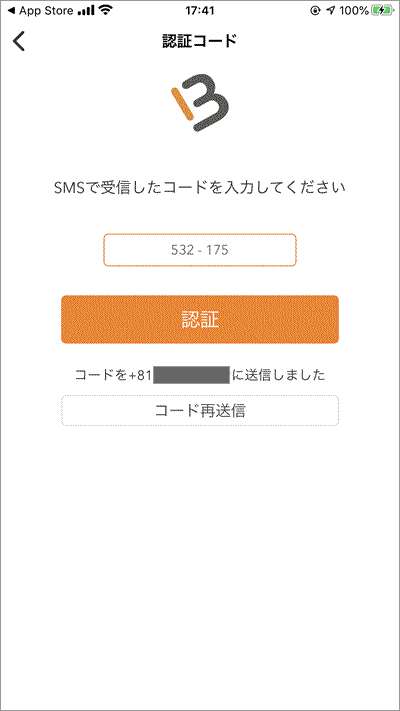
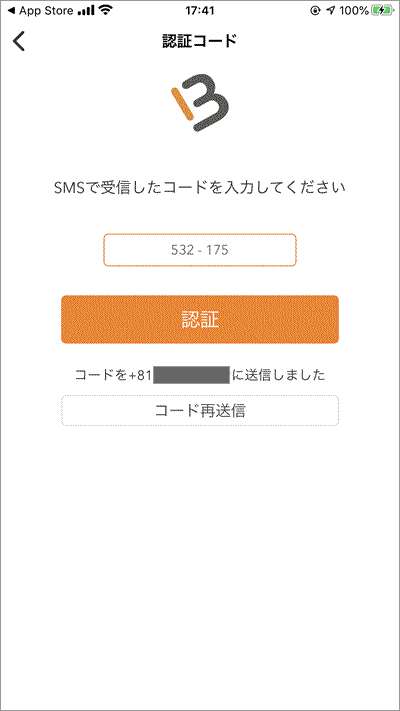
このタイミングで、登録した携帯番号宛に6桁の数字がSMS(ショートメッセージ)が届きますので、入力し、認証をタップします。
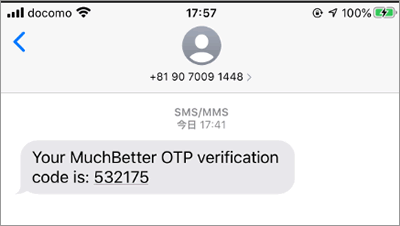
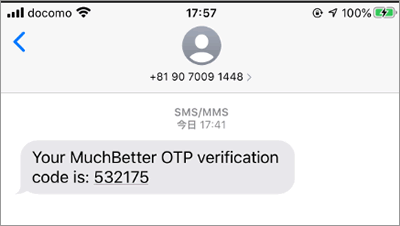
↑SMSでは、上記のように英語で届きます(あなたのマッチベターOTP認証コードは○○○○○○です)とあります。
私の時は、上記の番号でしたが、利用する方によって番号は当然ですが変わります。表示されている電話番号は、私の番号ではなく送信元SMS送信専用の電話番号です。これも都度変わると思います。
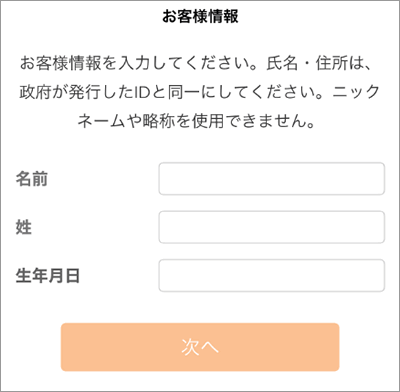
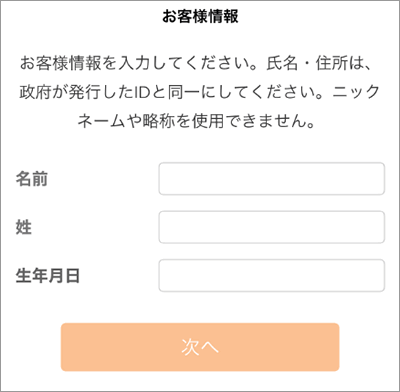
続いて、お客様情報入力画面は、名前、姓、生年月日の順に入力。日本語で大丈夫です。
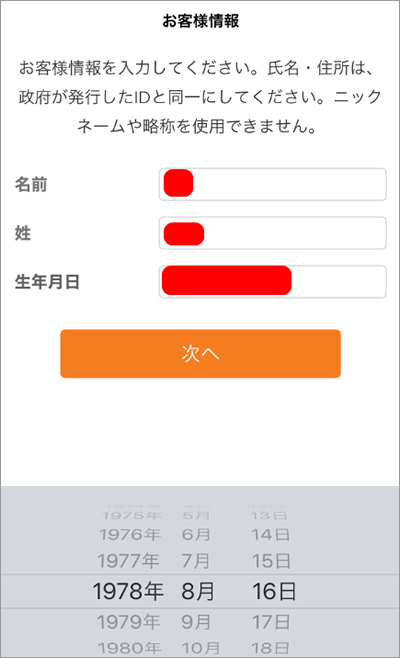
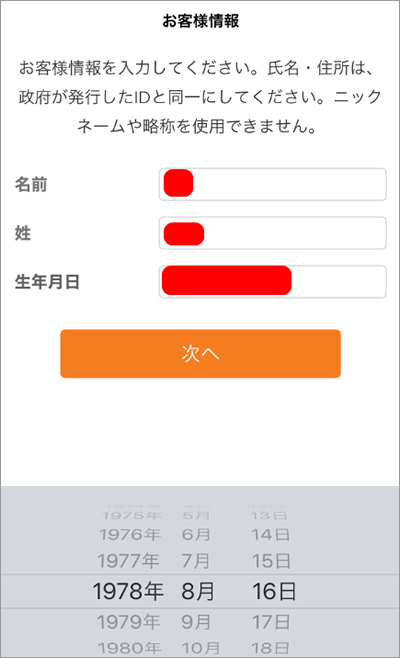
電話番号は選択する形ですね。
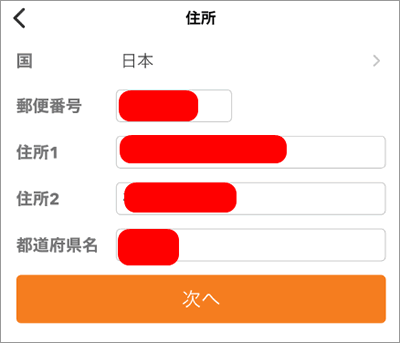
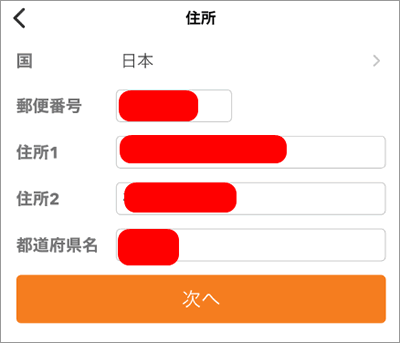
住所入力が済んだら次へ
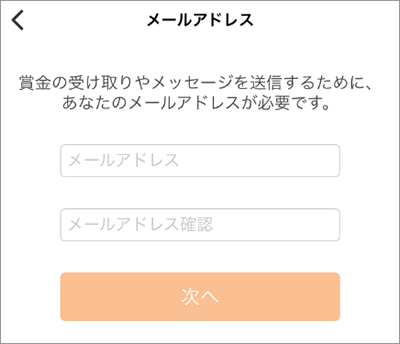
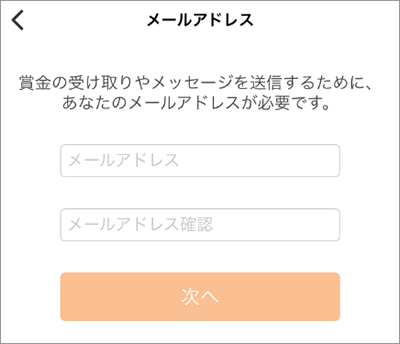
続いてメールアドレスを2回入力して、次へ進みます。
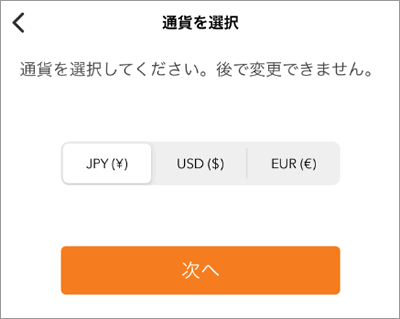
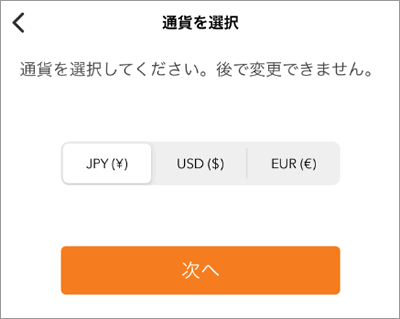
マッチベターで利用する通貨を選択します。私は、2020年9月に初めて登録しましたが、以前は、アメリカドル(USD)か、ユーロ(EUR)しか利用できなかったようですが、最近日本円が選べるようになったそうです。
ブックメーカーで利用する通貨が日本円の方は、JPY(¥)を選択することをお勧めします。
*ブックメーカー内で利用する通貨単位とマッチベターで利用する通貨単位が違うと、移動の際に為替手数料が発生することがありますので、合わせるのが基本
これで、サインアップの作業は終了になります。
画面上では、以下の入金方法の画面に進んでいきます。
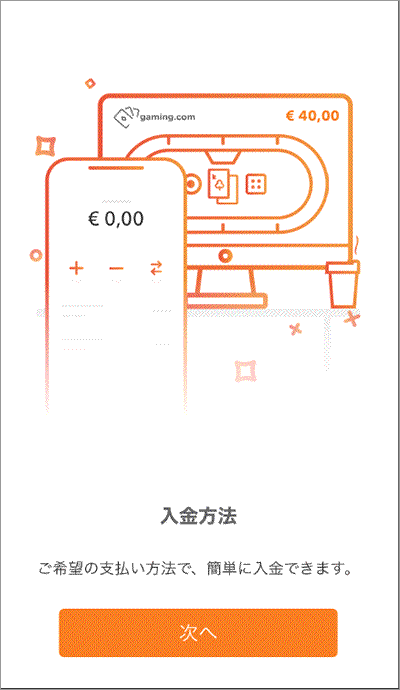
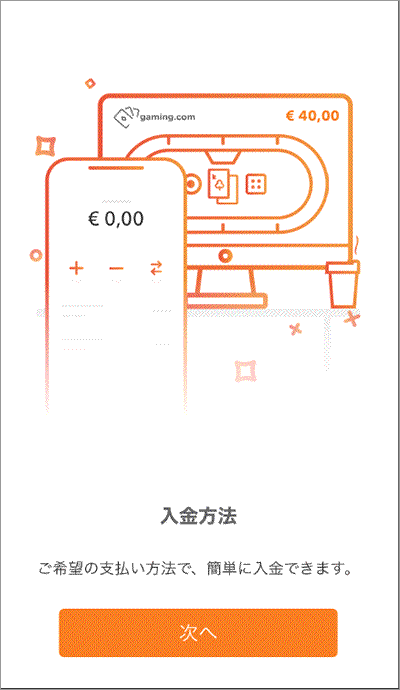
マッチベターへの入金
マッチベターへの入金手順を紹介します。
最もお勧めのクレジットカードからの入金(JCBカード)
では、実際に手持ちのJCBカードで入金してみます。
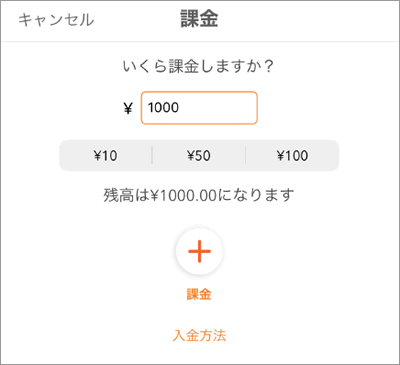
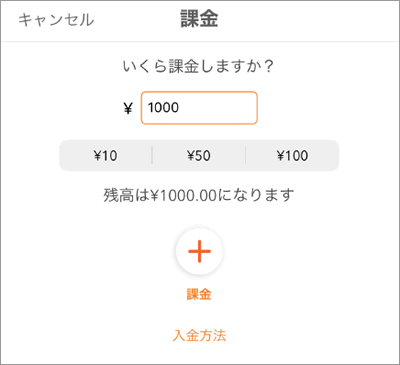
1000円入金します。
*おそらく、2020年9月現在では、まだ日本円が追加されて間もないからかと思いますが、金額追加ボタンが10円、50円、100円単位であり、ほぼ役に立たず(ドルなどでは、10ドル、50ドル、100ドルなど)
普通に1000と入力すればOKなので大した問題ではないですが。


金額を入力して課金(+)をタップすると、入金可能な決済手段が表示されます。
この時点で手数料が表示されていてわかりやすいですよね。
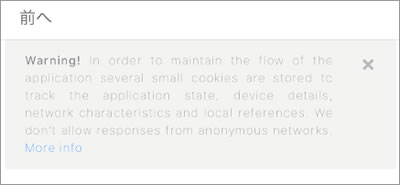
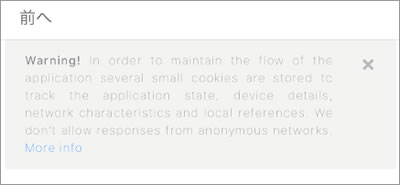
一番上に上記のような警告が英語で出てくることがありますが、これは、特に気にするものではありませんが、操作中に複数のネットワークでつながないでねというものだと思われます(入金作業中に自宅wifiからスマホ回線の通信に切り替わるとか。)
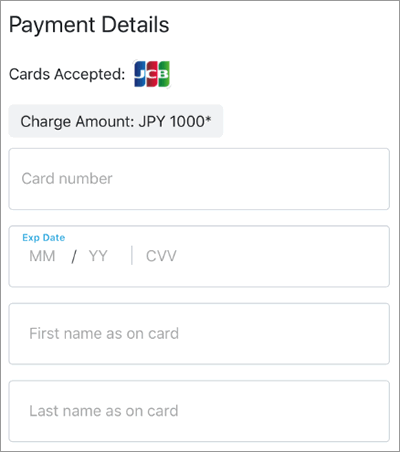
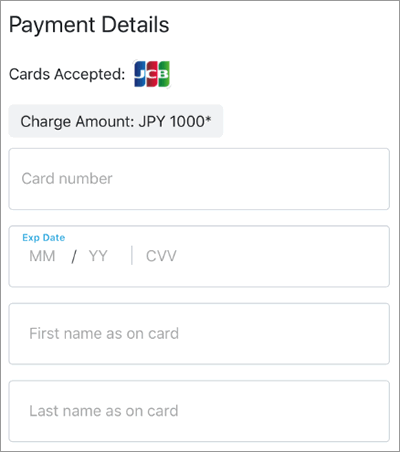
カード詳細を入力してください。
Card number :クレジットカード表面に記載の番号
Exp Date:クレジットカードの期限とカード裏に記載の3桁の数字(CVV)
First name as on card:カード記載の名前
Last name as on card:カード記載の苗字
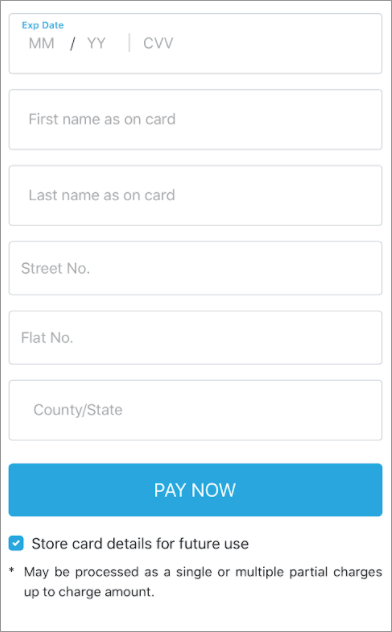
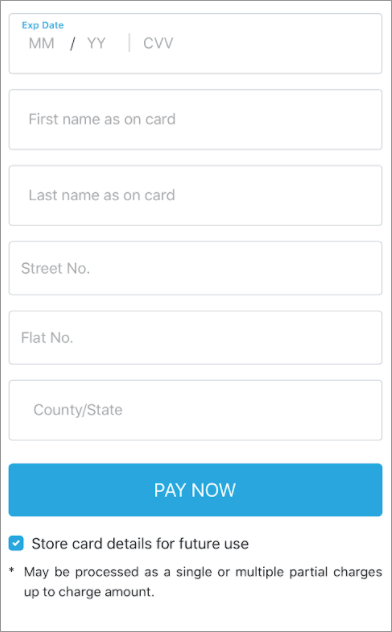
Street No.、Flat No.、County/Stateと住所入力項目もありますが、ここは、入力なしで入金ができました。
必須項目になった場合は、Street No.は、番地、Flat No.は部屋番号、County/Stateは、州となるので、そもそも日本に該当させにくにものになりますので、必須項目になる場合は、項目自体が日本用に変わるとは思います。
入力ができたらPAY NOW(支払う)をタップ
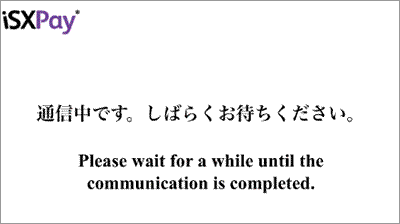
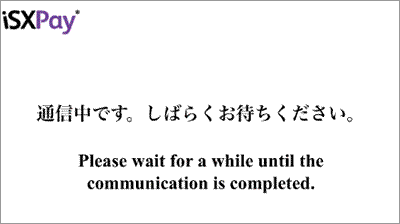
上記画面が少し出た後に、
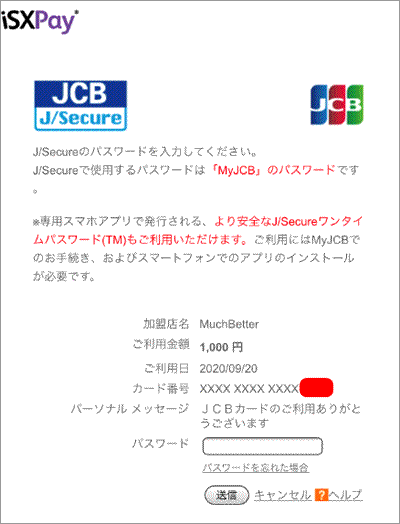
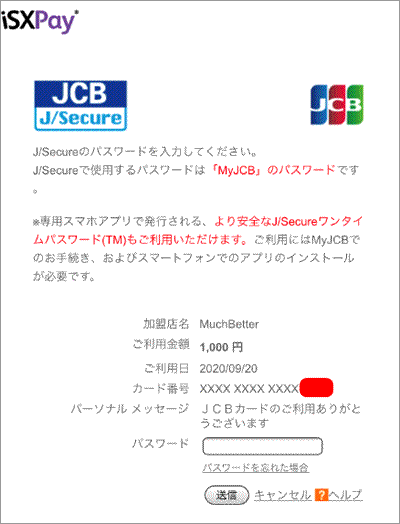
認証ページが表示されます(これは、利用するカード会社によって若干変わります。)ここでのパスワードは、利用するクレジットカードの認証パスワードですね。
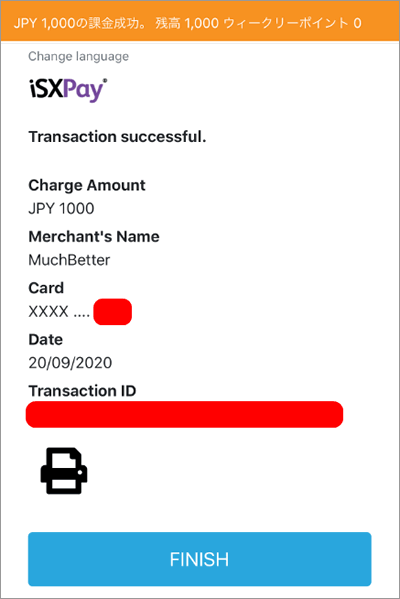
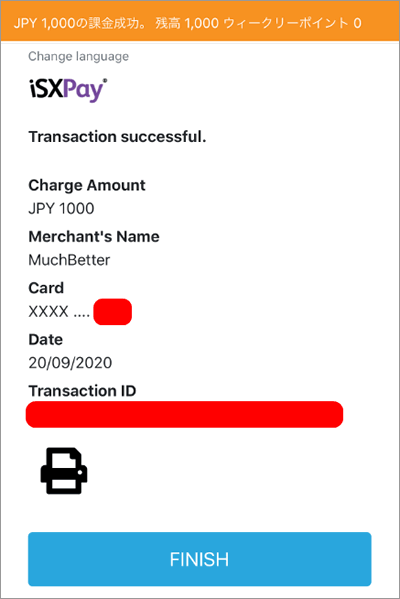
上部に、JPY 1,000の課金成功とでて、取引の詳細が表示されます。
FINISHをタップします。
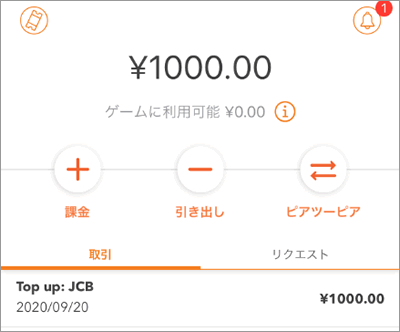
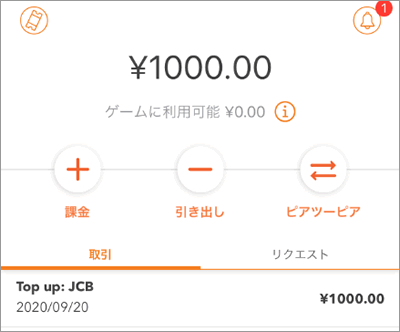
最初の画面に戻り、残高が1000円になっていますね。
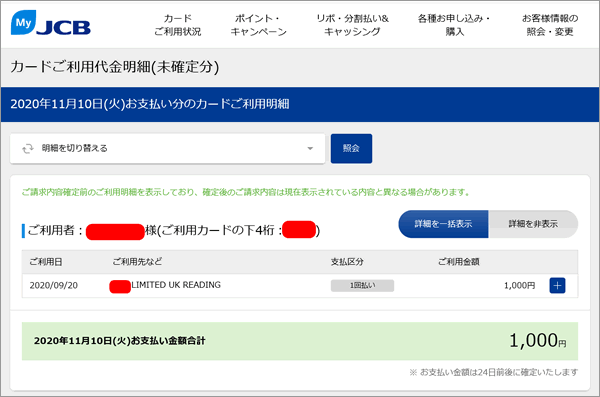
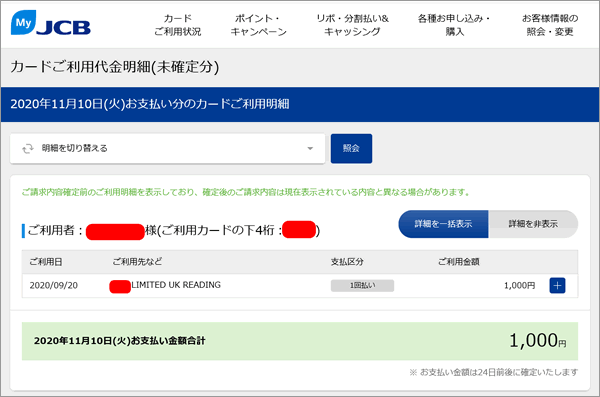
ちなみに、入金するまで一番気になっていた、外国の決済手段でありがちな、表示は円だけど決済は外貨で、目減りしているのではないかという心配がありましたが、JCBカードの明細をチェックした際に、きっちり1000円でした。
これ、大きいですよね。クレジットカード入金手数料がそもそもかからないことが珍しく、円で利用すれば、円で決済される。
素晴らしいです。
仮想通貨(ビットコイン)で入金
続いて、仮想通貨での入金を紹介します。仮想通貨の入金では2%の手数料がかかります。
日本の仮想通貨取引所との資金移動をベースとして、現在は、各ブックメーカーは、マッチベター以外の決済手段でも仮想通貨での入出金に対応しているところがかなり増えていますので、応用として利用できます。
まずは、利用する仮想通貨取引所によってありがちな注意点から(実際に私は失敗しました)紹介します。
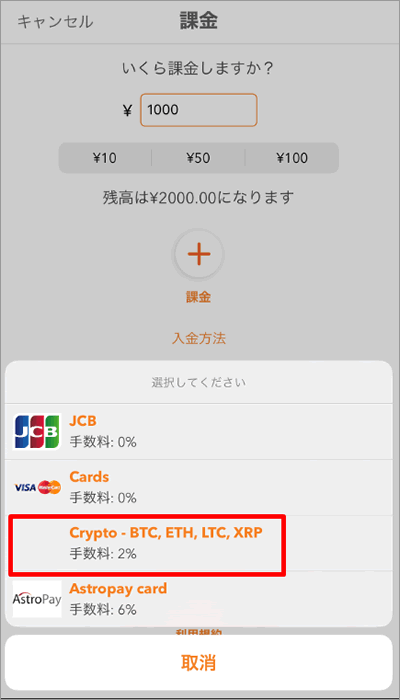
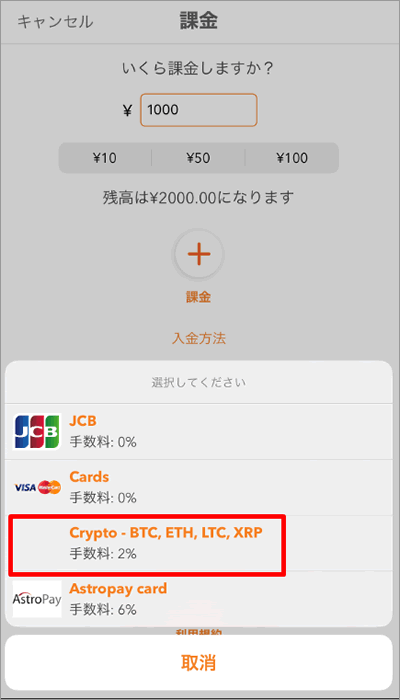
金額を入力して、Cryoto – BTC,ETH,LTC, XRPを選択して進めるのですが、
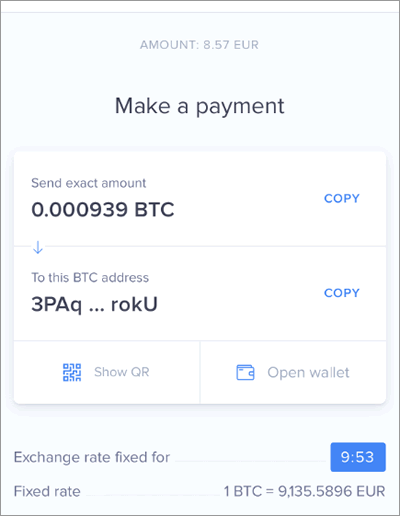
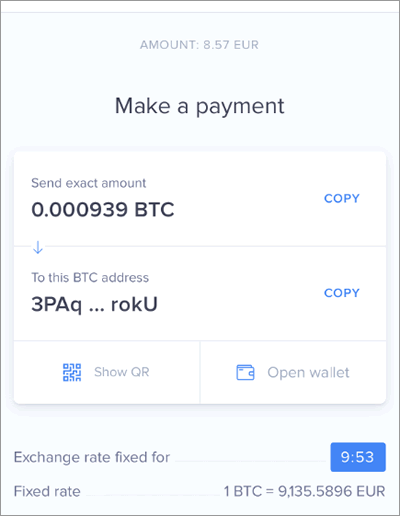
2020年9月現在は、1ビットコインが110万円程度と100万円を超えていることから、1000円の場合は、0.001より少ない枚数に基本的になりますよね。
で、私の場合は、日本の仮想通貨取引所はビットフライヤーを利用しているのですが、ビットフライヤーのビットコイン送金の最低額が0.001ビットコインになります。
よって、それ未満の枚数を指定して送れないということになるわけです。
ということで、ビットコインのレートと、マッチベターへ仮想通貨を送る送金元の仮想通貨取引所などの最小送金額を確認した上で入金額を決めないと、面倒なことになる可能性があります。
ということで、今回は、1200円分をビットコインで入金します。


金額を指定し、課金(+)をタップし、Cryoto – BTC,ETH,LTC, XRPをタップして進めると、
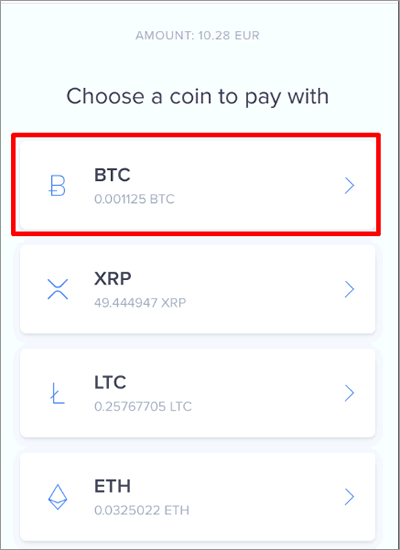
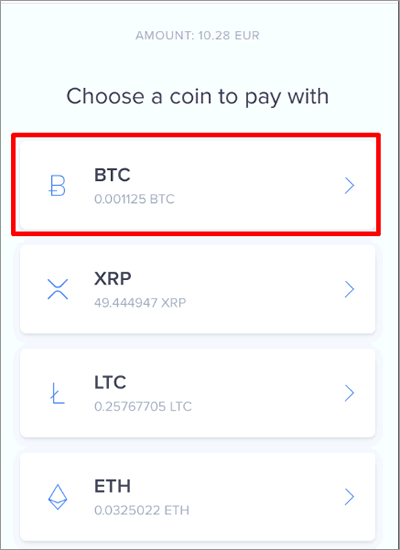
入金する仮想通貨を選択する画面になりますので、ビットコインの場合はBTCを選んでください。
ここからは、送金元の手続きになりますので省略しますが、いくつか注意点が必要です。
これもビットフライヤーを利用したことでごちゃごちゃしたのですが、ビットフライヤーは、新しい送金先はアドレス登録が必要になるのですが、マッチベターの入金用のビットコインアドレスは、毎回変わりますので、登録しておいてすぐに送金ができません(送金先アドレスの登録も、手順がありすぐ、何段階か認証が必要になります。)
よって、以下を参照すると、
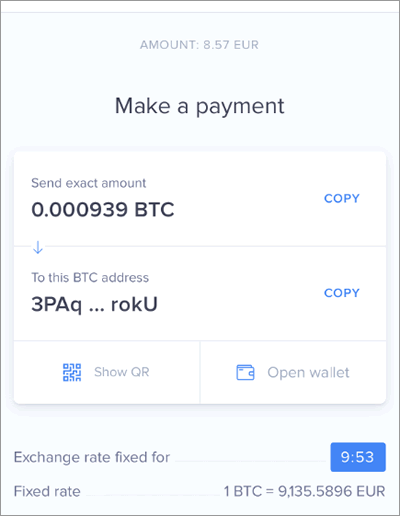
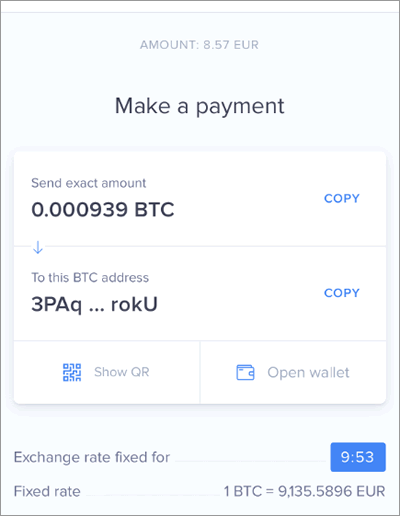
Exchange rate fixed for(レートが固定されている時間)が10分からカウントダウンされて上記では、7秒経過の9:53と出ていますが、10分以上かかると、送金枚数が若干変わります。よって、送金まで時間がかかる場合は、この時間内に届かないと、金額のズレが生じる可能性があります。
昔と違い、ビットコインの送金にそこまで時間がかからないので、5分くらい残して送金ができれば問題ないと思いますが、この辺りは、今後注意して見ていきます。
時間内に送金を行い、届くと以下のように画面が動きます。
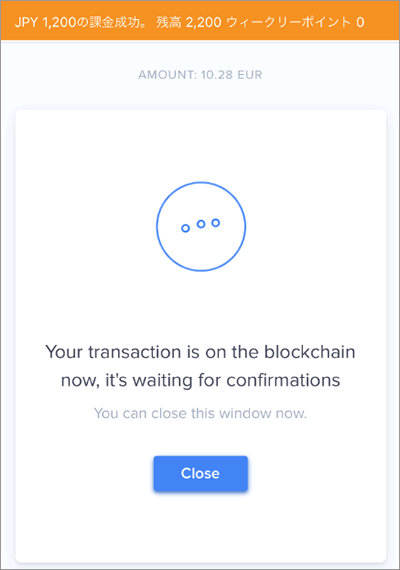
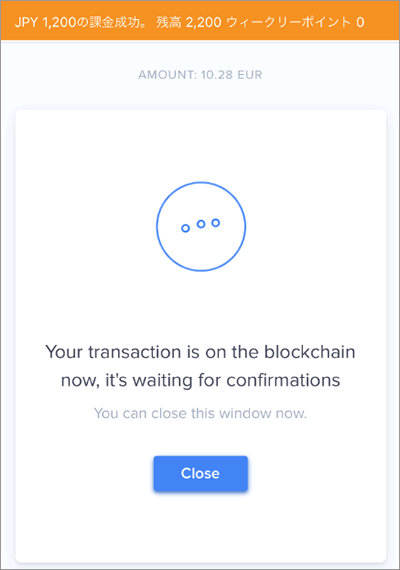
マッチベター側に送金が届き、確認中と言う表示から、
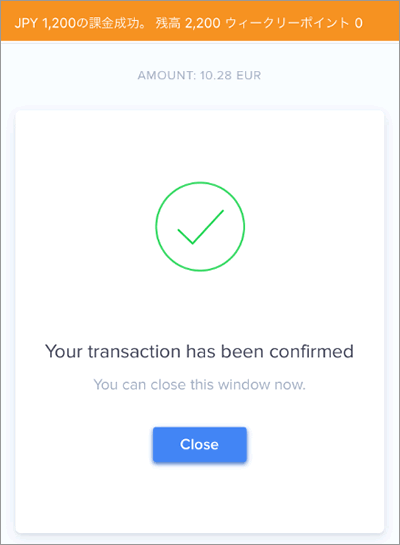
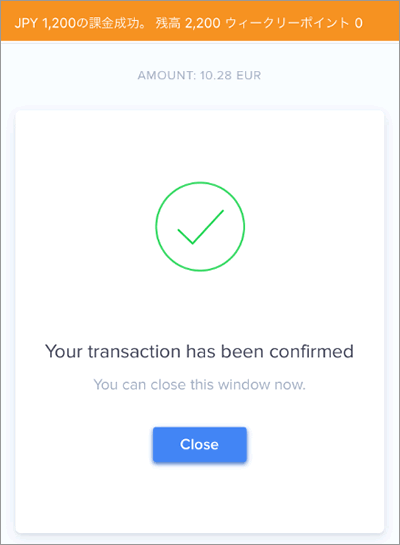
上記表示になれば、入金成功です。
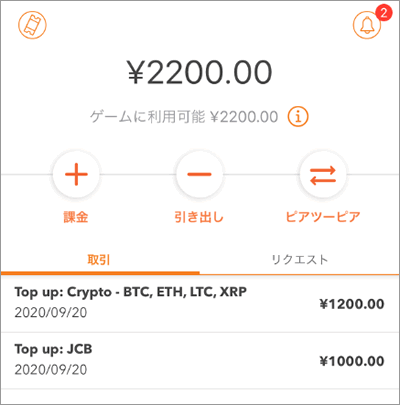
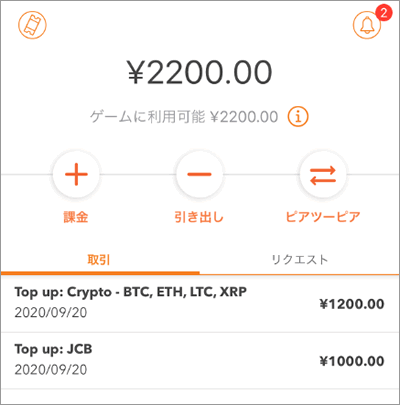
残高が、1200円追加されました。
初めての入金の際にはサインアップで通貨を選択した後に以下の流れで入金方法の紹介が表示されます。
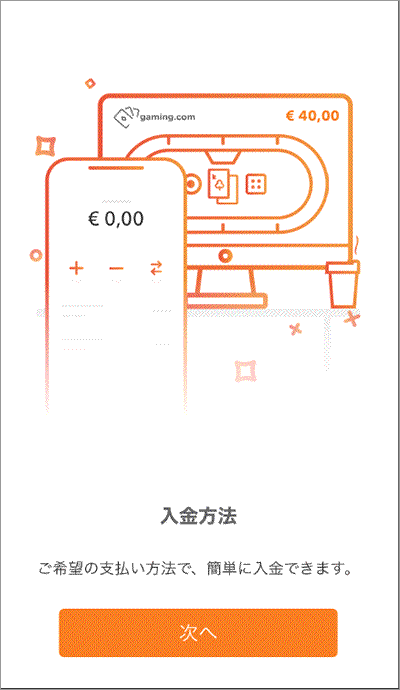
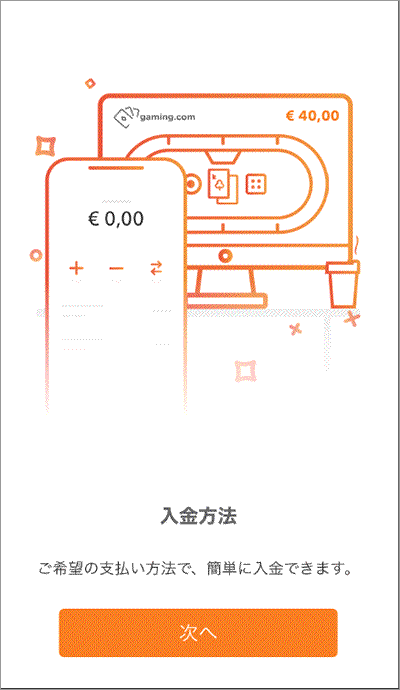
次へ
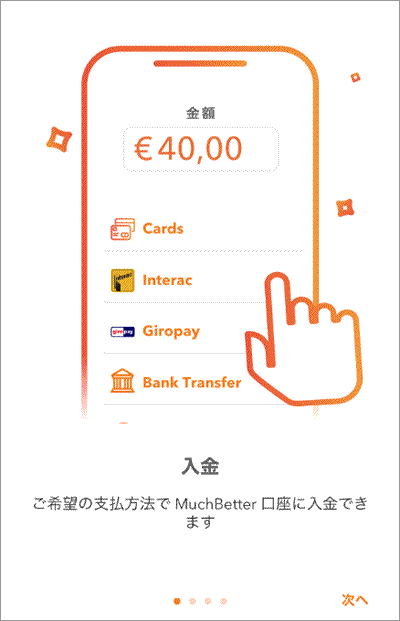
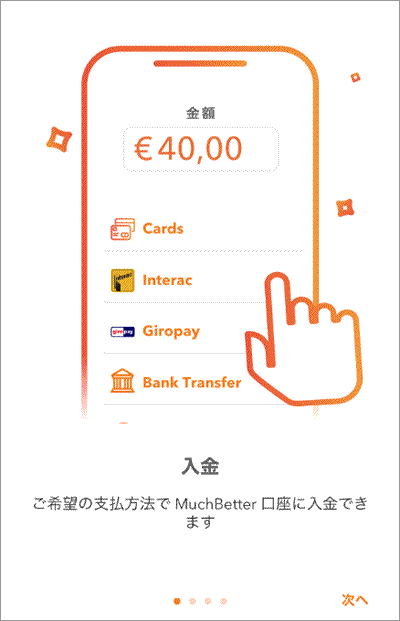
次へ(表示は、海外利用の際の利用可能な支払い方法の例が出ています)
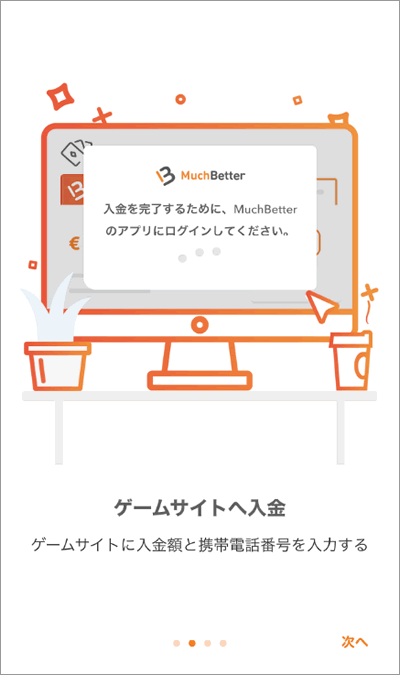
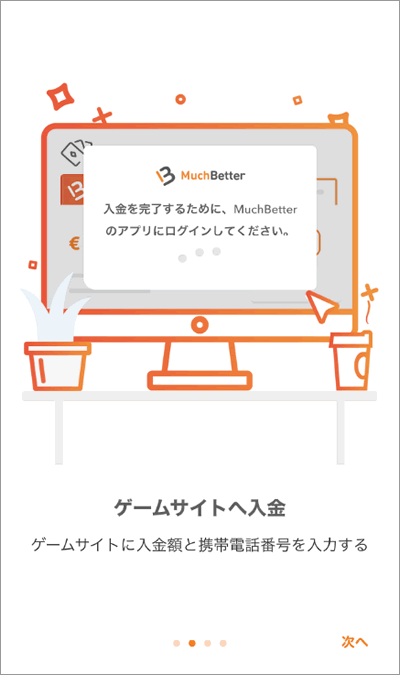
次へ(ブックメーカーなどマッチベター利用の際の入金方法が表示されています)
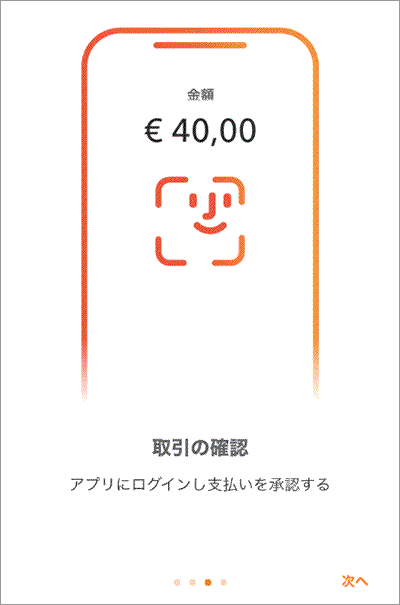
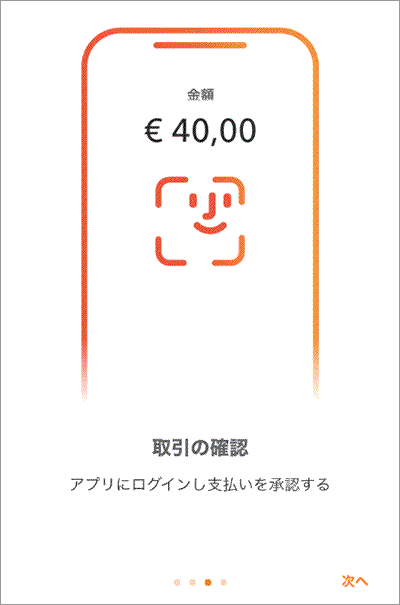
次へ(これも、ブックメーカーへ入金する際の手順)
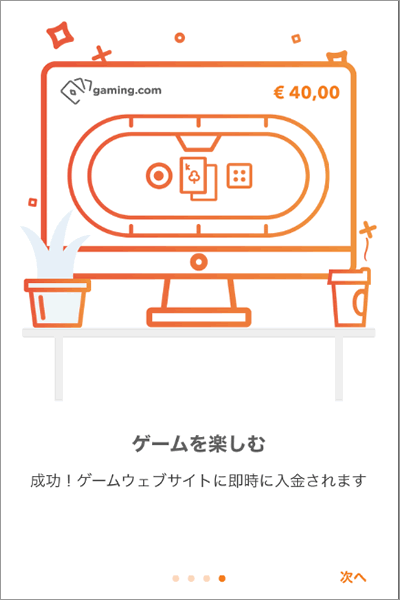
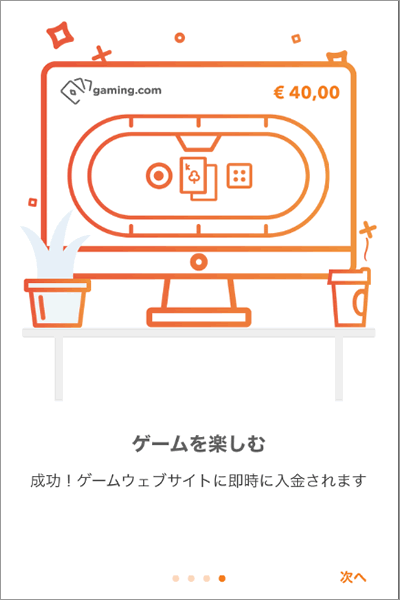
次へ
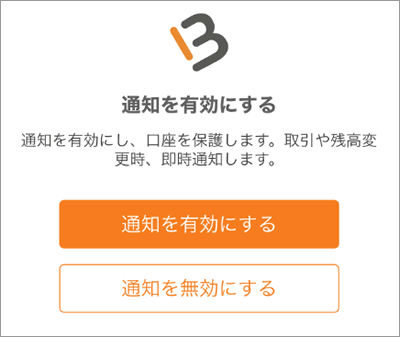
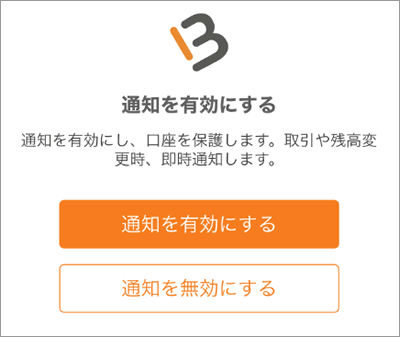
マッチベターで操作があった時に、スマホに通知が届くかどうかを選べます(不正アクセスなどの確認もできますので、よほどの理由がない限りは、通知を有効にするにしたほうが良いですよ。)
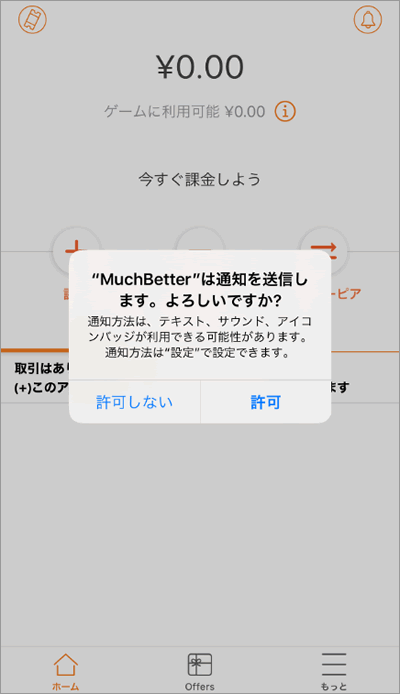
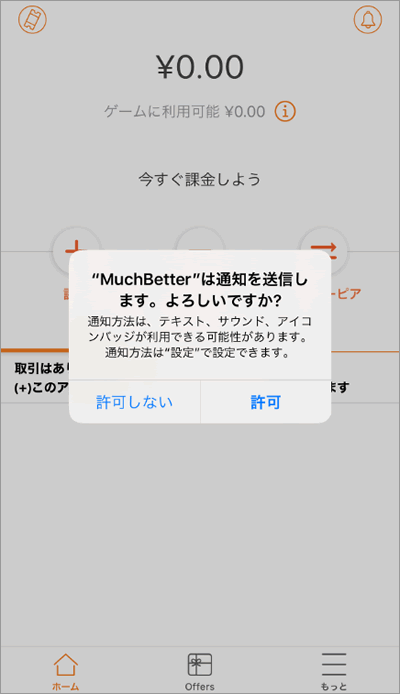
通知の送信を有効にした際に、スマホ側での許可を求める表示がでますので、これも許可が推奨。
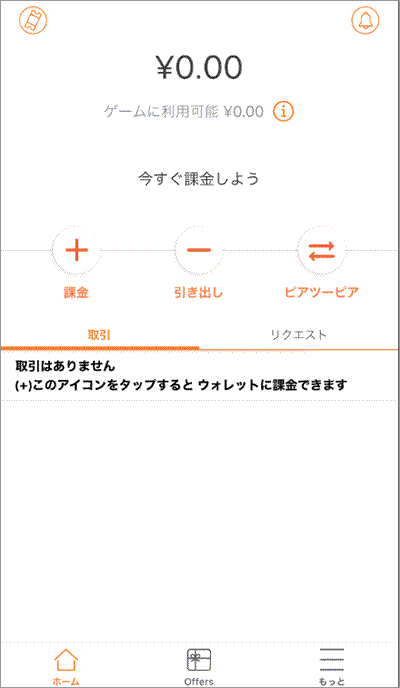
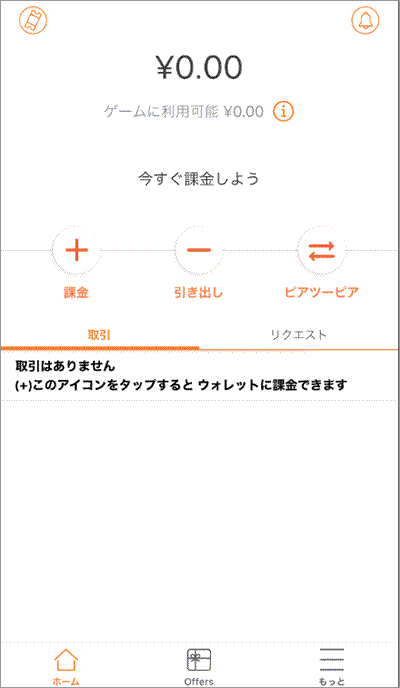
この画面が今後、ログインした際に最初に表示される画面でもあり、ここから入金も行うことになります。
追加書類認証
正確にどのタイミングで必要になるかは不明ですが、私の場合は、マッチベターからの引き出しの操作を試した際に、追加書類の提出の画面が表示されました。
入出金ともに安全に利用するために、この表示が出た際には、しっかり追加書類の提出が必要になります。
必要書類は、パスポート、運転免許証、個人ID(マイナンバーカード)のいずれかで可能です。
私は、運転免許証で行いました。
*追加書類認証は、全てスマホで行います。
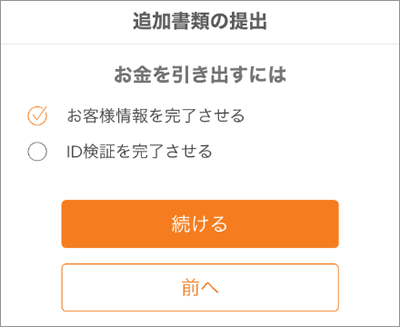
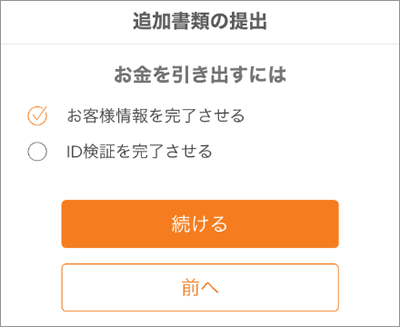
続けるをタップ、
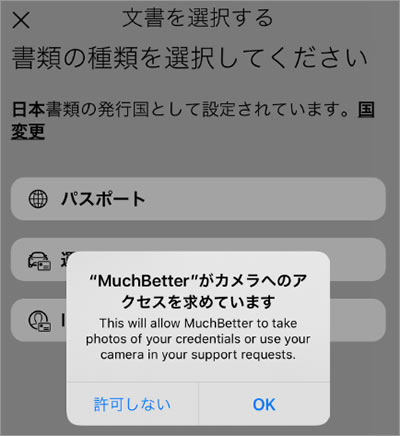
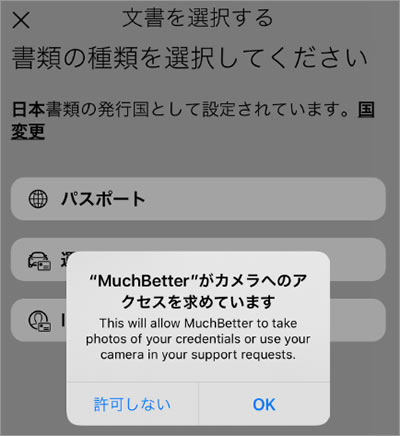
日本の場合は、3種類。今回は運転免許証で進めます。
マッチベターのカメラへのアクセスはもちろん許可しないと、進めません。


指示通りに進めていきます。まずは、表面を枠内に合わせ、
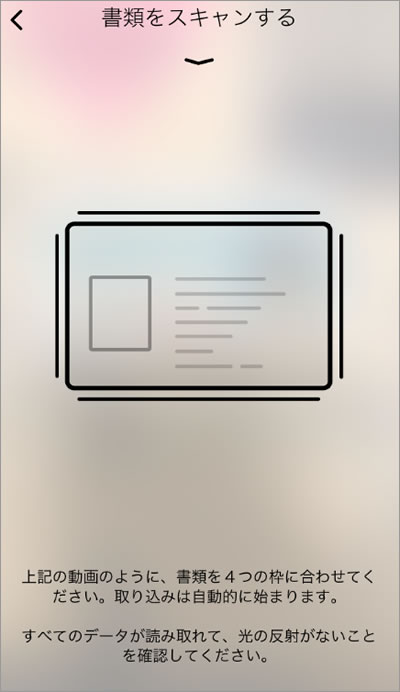
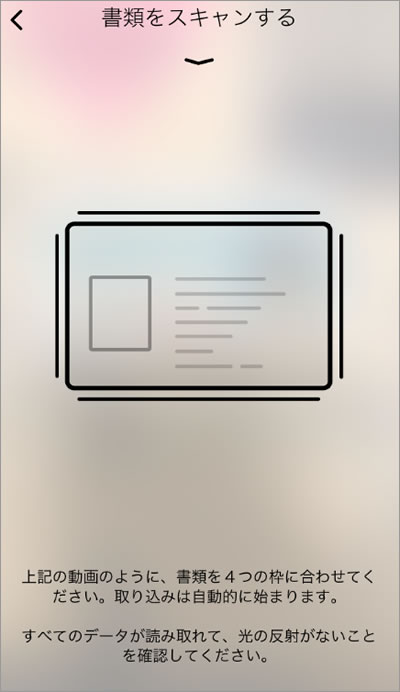
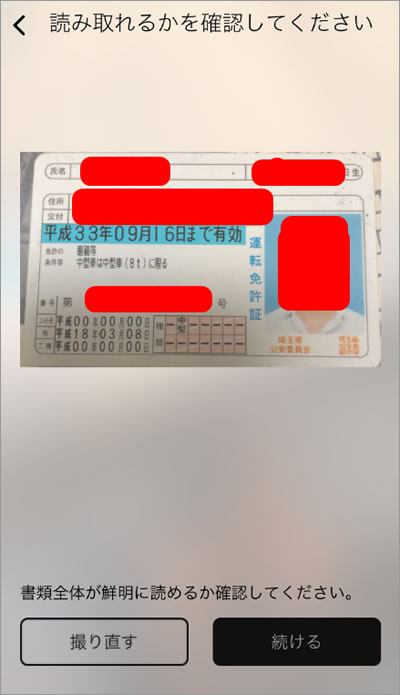
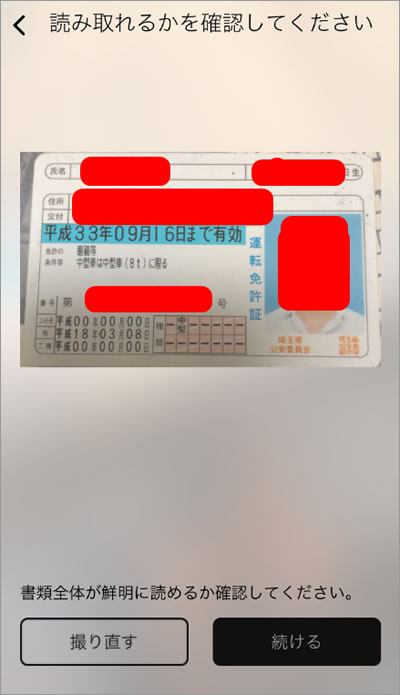
取り込んだら、問題なければ、続けるをタップし、
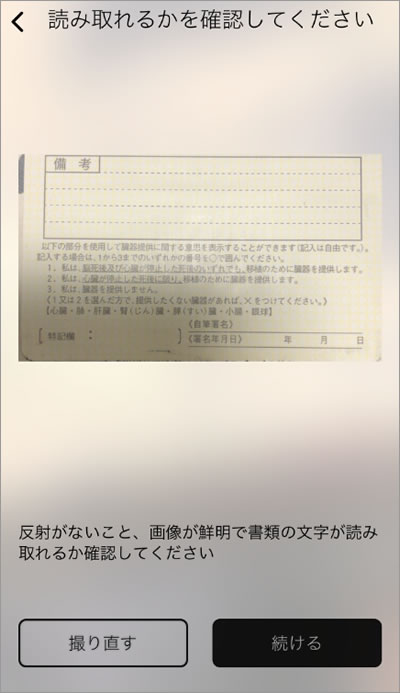
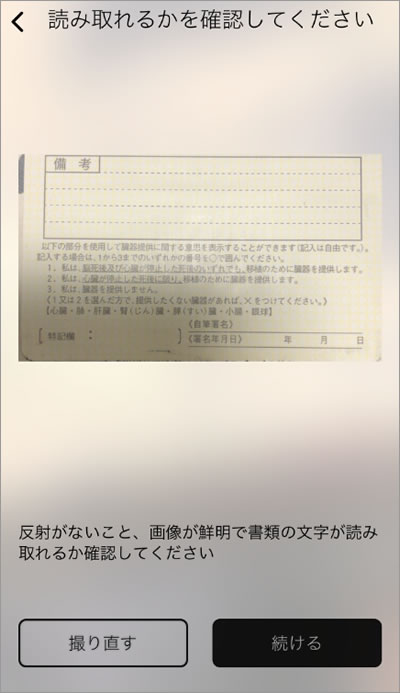
同じように裏面も読み込み、続けるをタップし、
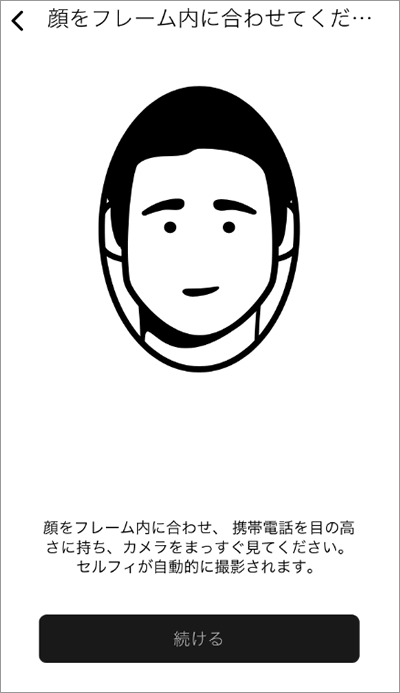
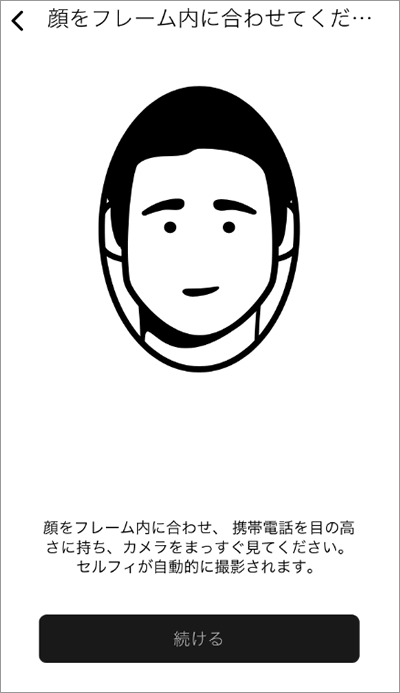
顔認証に進みます。
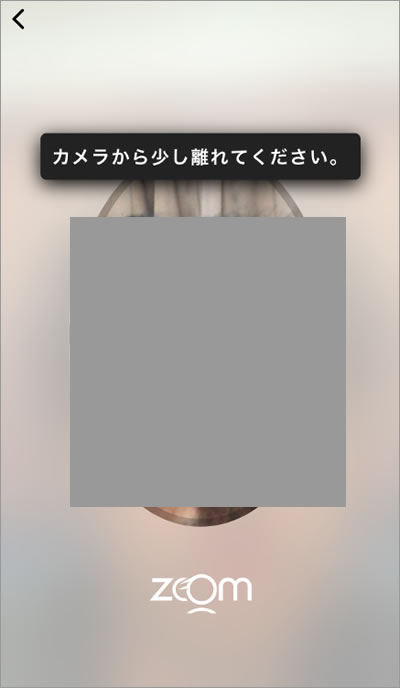
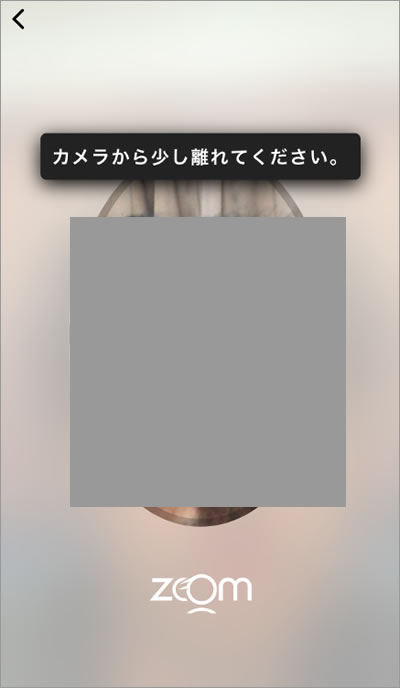
指示通りに顔を枠内に合わせると、
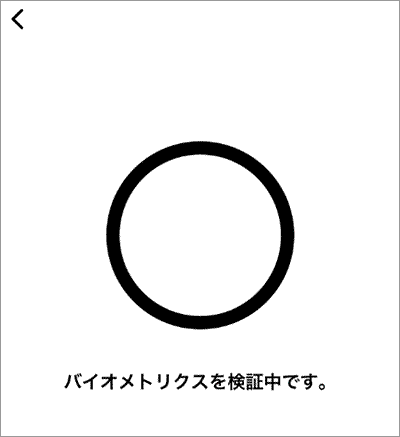
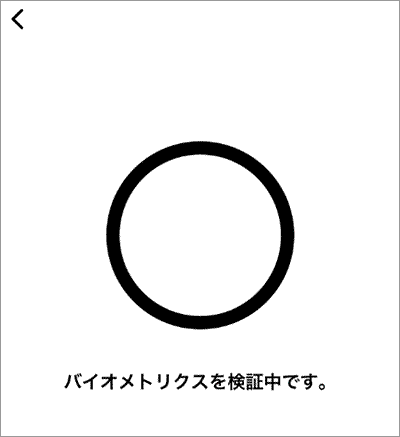
バイオメトリクス検証から、
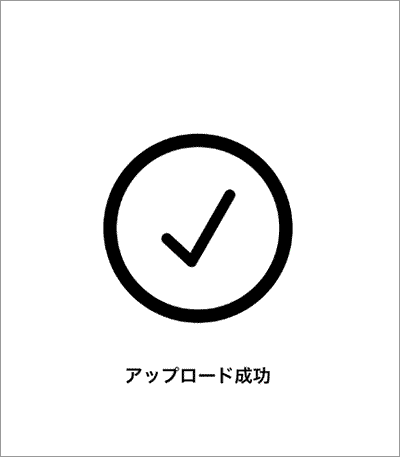
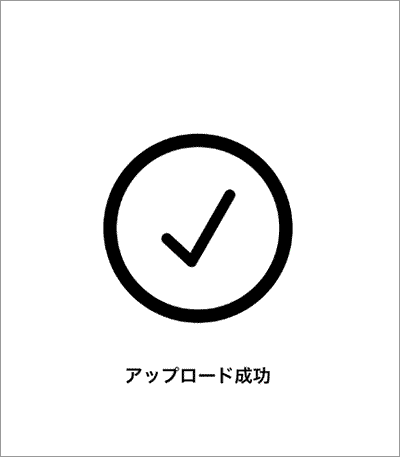
アップロード成功となり、マッチベターに提出されます。
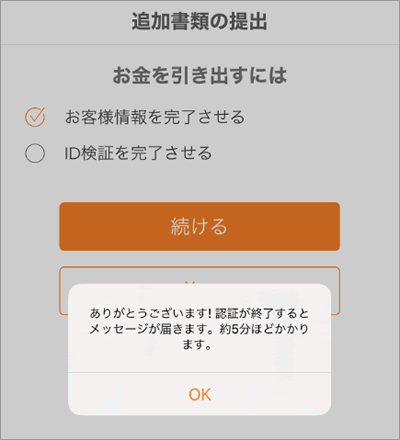
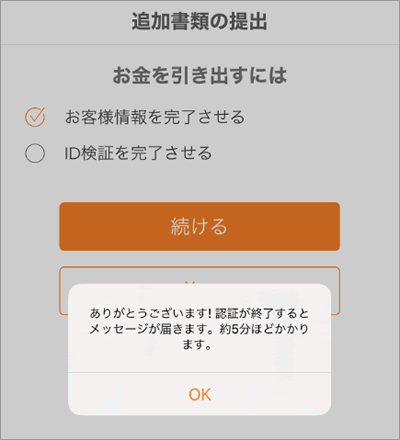
上記のように認証には約5分かかるとあります。
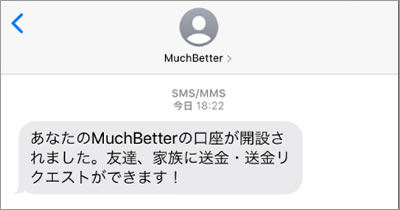
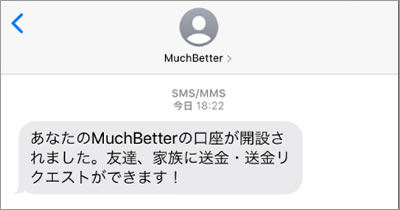
私の場合は、5分かからず上記のSMSが届きました。
これで、引出しも可能になります。
マッチベターから引き出し
マッチベターからの引き出し手段は3種類(実質2種類)あります。
・Bank Transfer⇒国内銀行出金(手数料5ユーロ/600円くらい)
・CRYPTO(BTC,ETH,LTC)⇒仮想通貨(手数料2%)
・FREE withdraw to merchants⇒マーチャントへの無料引き出し(これが実質ブックメーカーへの入金などと同じ扱い)(手数料0%)
世間的な推奨は、国内銀行出金ですが、私のお勧めは、仮想通貨での引き出しです。
仮想通貨への引き出し
ブックメーカーでもう一つ便利なスティックペイ(Sticpay)と言う決済手段があるのですが、スティックペイでは、仮想通貨での入出金とともに、両替やATM引き出しができるATMカードも発行しています(ので、現状マッチベターはATMカードはないですが、仮想通貨でスティックペイに送れば、両替してATM引出しできますよという応用編の予行演習的な紹介)
ということで、スティックペイの仮想通貨口座へビットコインで引き出します
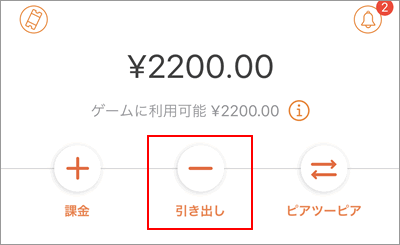
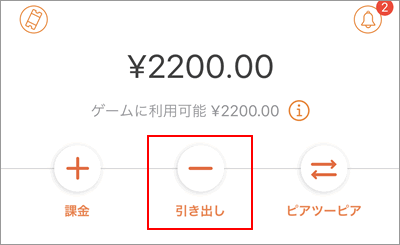
まずは、引き出し(-)から、
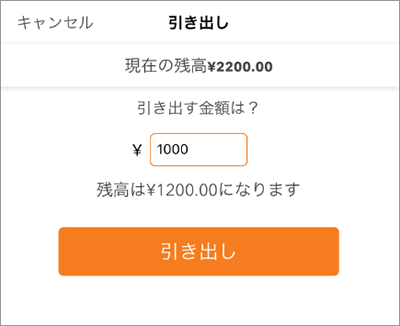
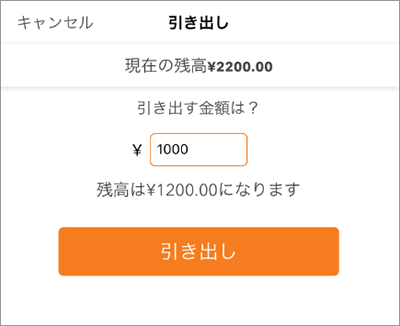
引き出し額を入力。今回は1000円を引き出します。
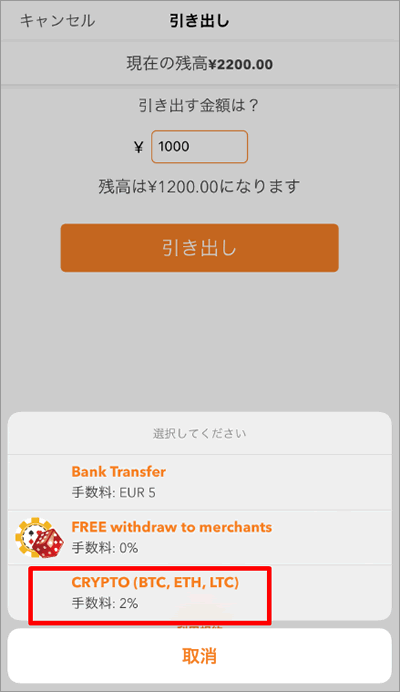
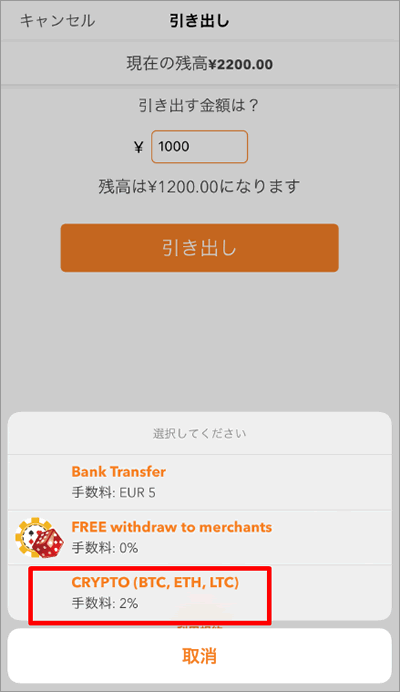
CRYPTO(BTC,ETH,LTC)を選択
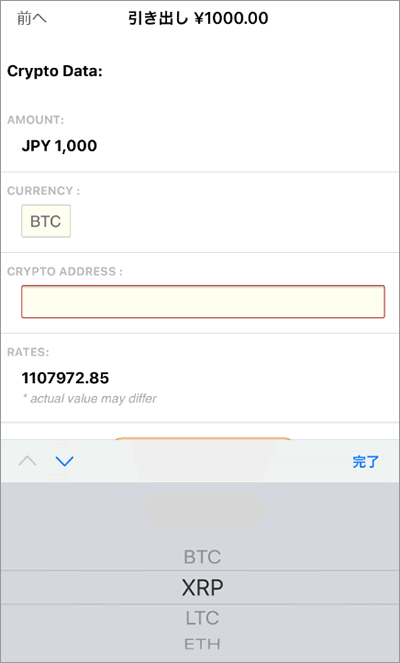
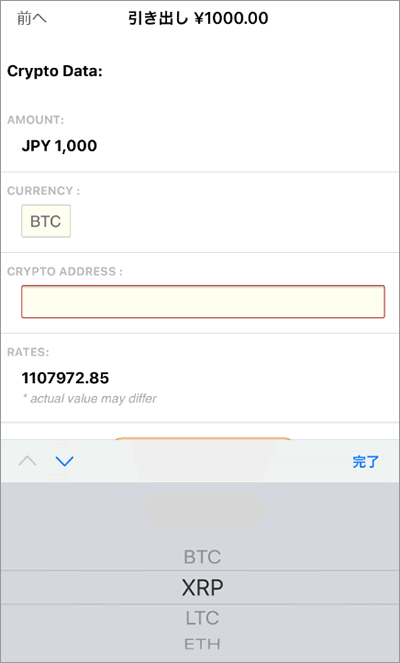
ビットコインで引き出すので、CURRENCYをBTCにし、CRYPTO ADDRESSに、送金先のビットコインのアドレスを入力します。
RATESには、その時点でのビットコインのレートが表示されています。
↓で、以下がスティックペイになります。
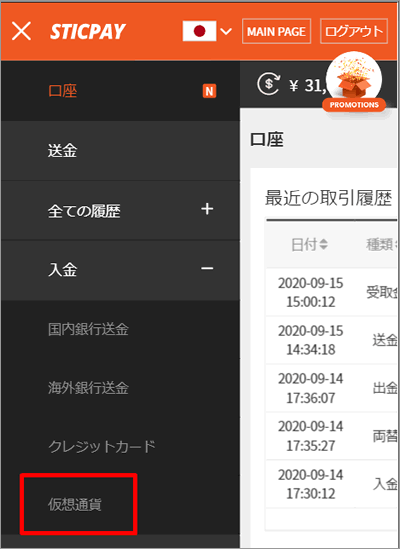
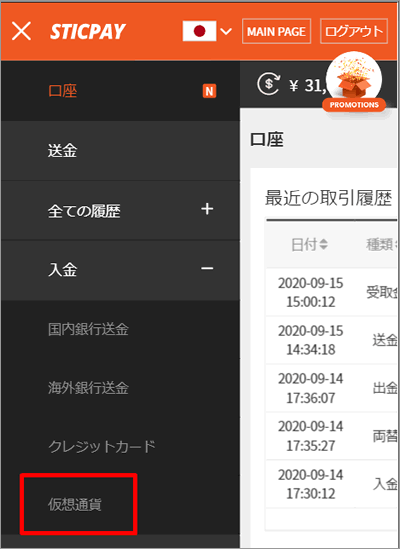
ここの仮想通貨の中の、
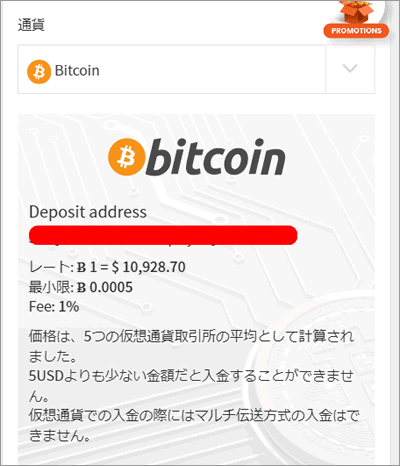
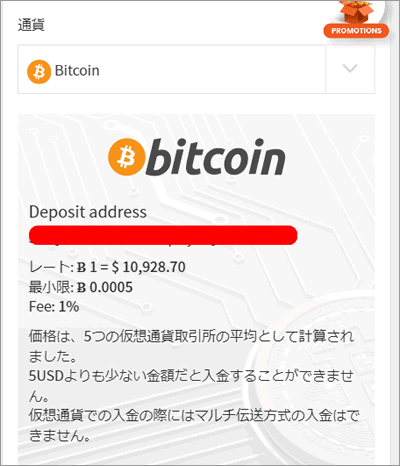
Bitcoinを選んだ際に表示されたアドレスに送ります(もちろん、ビットコインを受け取れる取引所などであれば、どこでもOKですよ。)
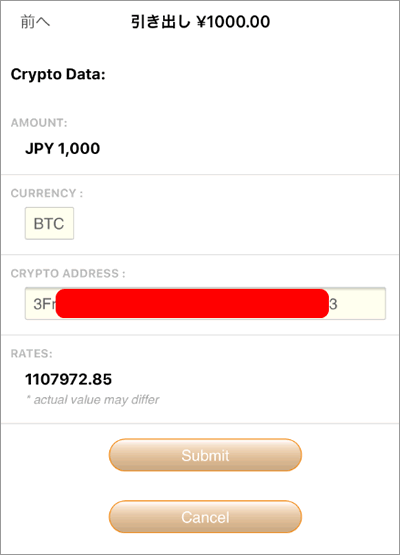
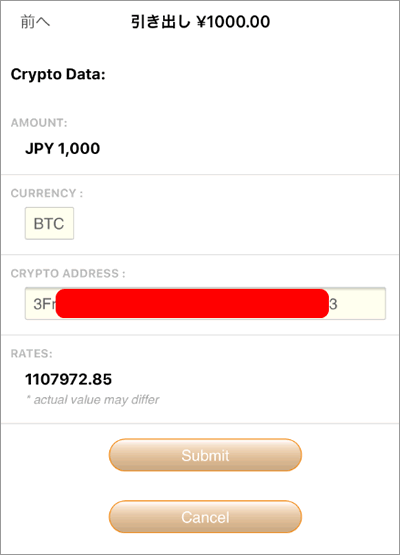
CRYPTO ADDRESSに、表示されたアドレスを入力し、Submitをタップ、
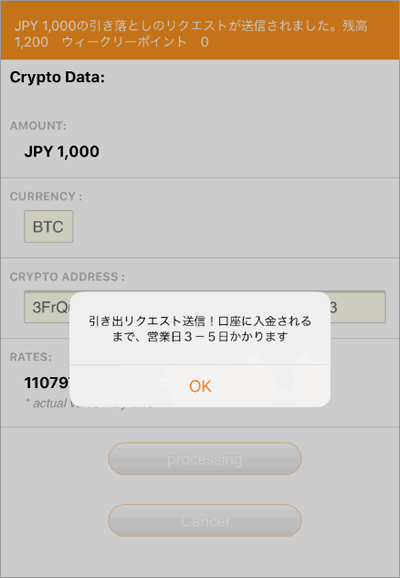
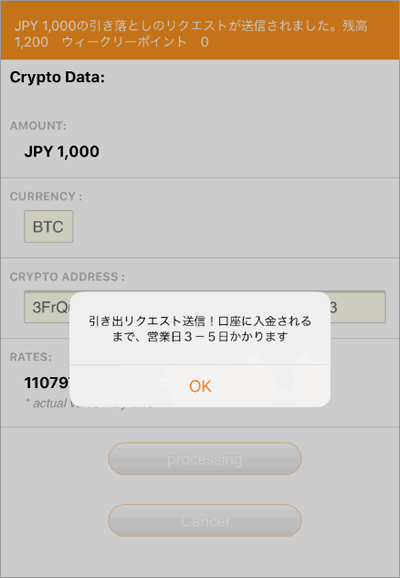
上記表示が出れば、マッチベター上での手続きは完了です(3-5営業日とありますが、実際には、数時間後に届きました。)
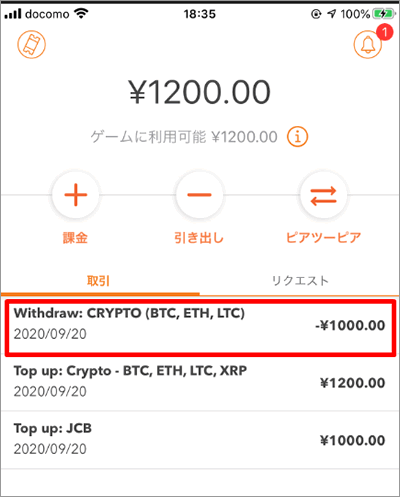
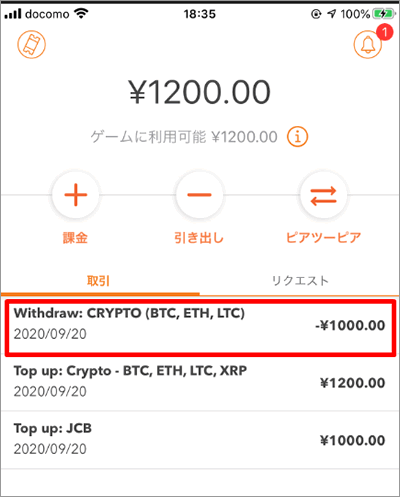
トップページ上には、Withdraw:CRYPTOという表記で表示されます。
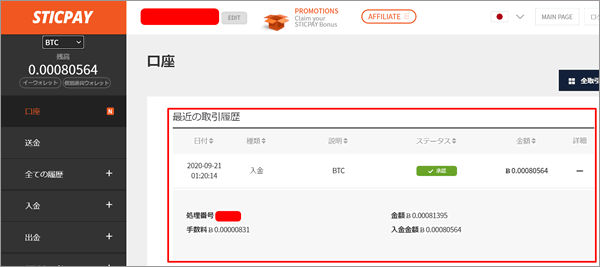
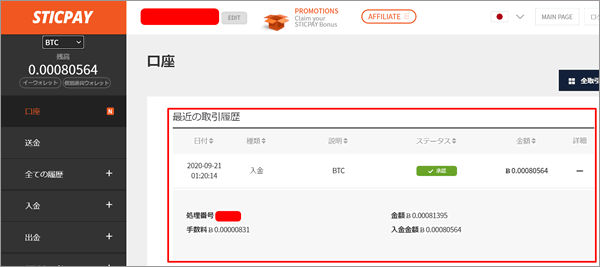
スティックペイに1000円分(から手数料諸々引かれていますが)届きました。
今回は、スティックペイのビットコイン口座に送金という形で引き出していますが、日本国内のビットフライヤーなど仮想通貨取引所にも引き出し可能ですし、さらに言えば、マッチベターに対応していないブックメーカーでもビットコイン入金が可能なところであれば、そこのアドレスに送ることでビットコイン入金も可能と言うことになります。
国内銀行への引き出し
日本の銀行の情報を入力すれば、引出し可能ですが、こちらは、銀行側から怪しまれるケース(確認の電話が来て、問題ないことが伝われば承認はされます)が多いということで、非推奨です。私は、この方法が好きではないので利用しません。
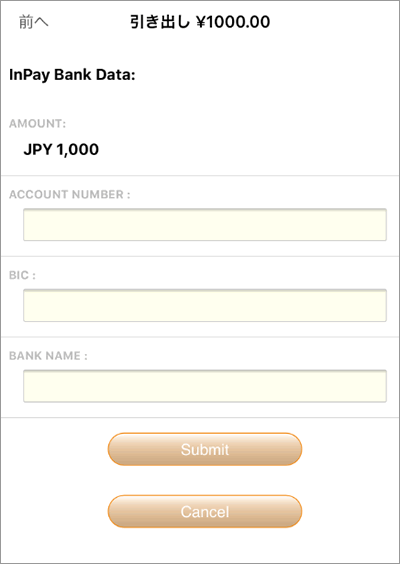
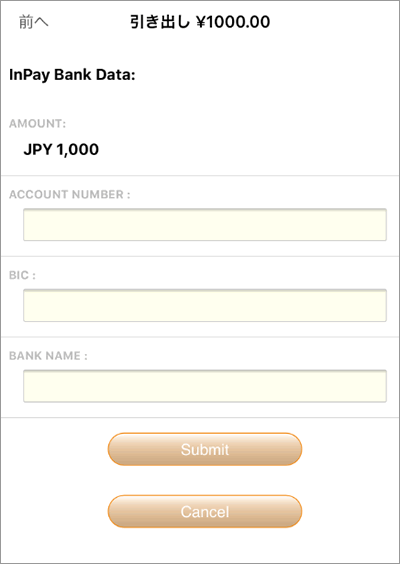
ブックメーカー入出金
各ブックメーカーへのマッチベターを利用した入金手段
スポーツベットアイオーにマッチベターから入金する
人気ブックメーカースポーツベットアイオーにマッチベターで入金する流れを紹介します。
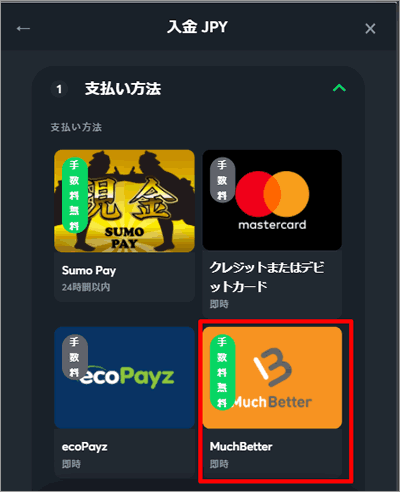
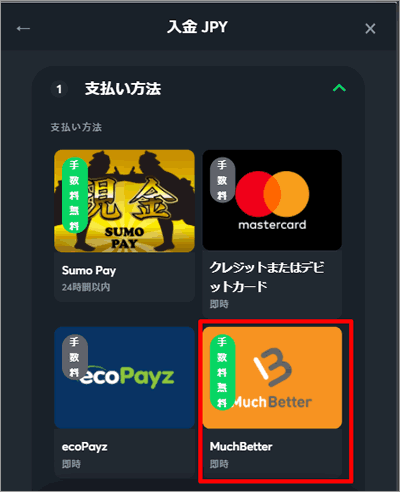
法定通貨(今回は円を選択して利用)の入金手段に上記のようにMuchBetterがありますので、タップ
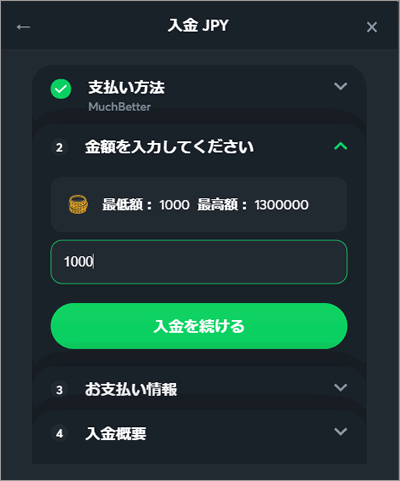
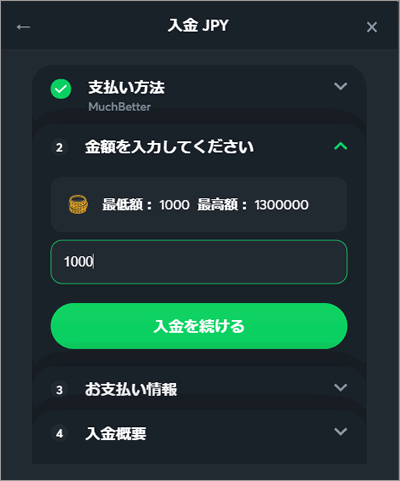
今回は1000円分入金します。金額欄に1000と入力し、入金を続けるをタップ
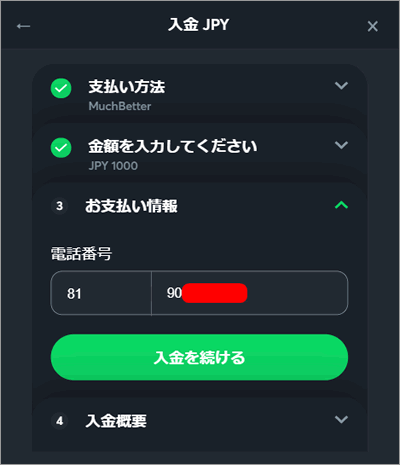
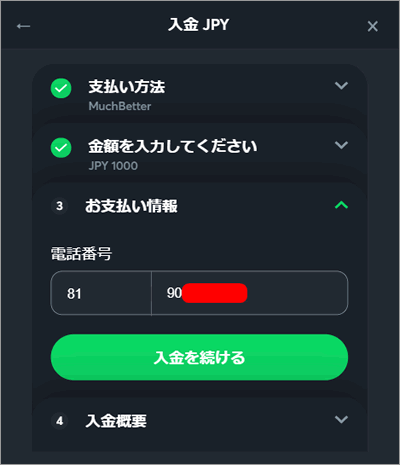
電話番号欄に、マッチベターで登録した電話番号(最初の0を取る)を入力し、入金を続けるをタップ
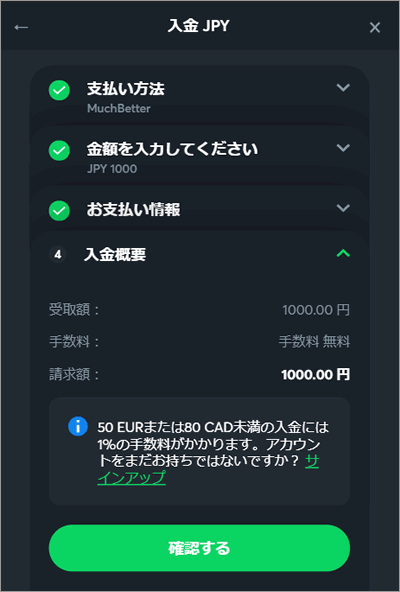
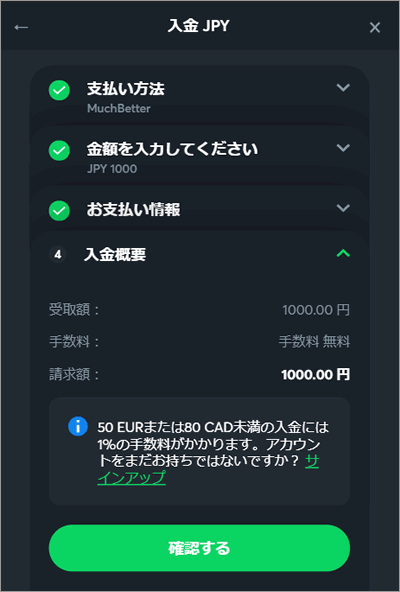
上記のように基本的にマッチベターの入金は手数料が無料ですが、50ユーロ(約6000円)未満の入金の場合は1%の手数料がかかるとあります。
今回は、手数料もお見せしたいので、それに満たない1000円で進めます。
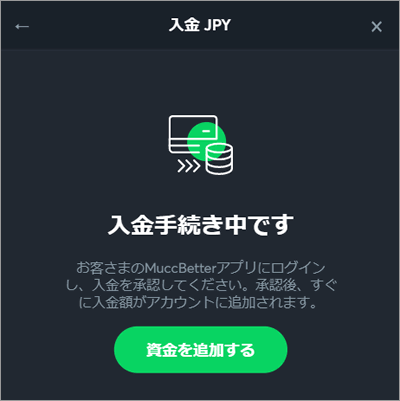
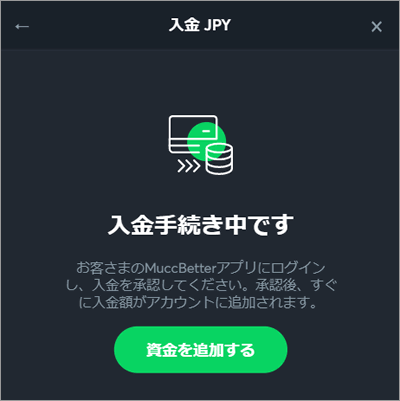
資金を追加するをタップ、
*上記表示が出たくらいのタイミングで、入力した電話番号宛にSMSが届いています
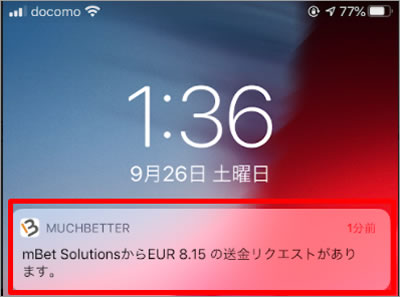
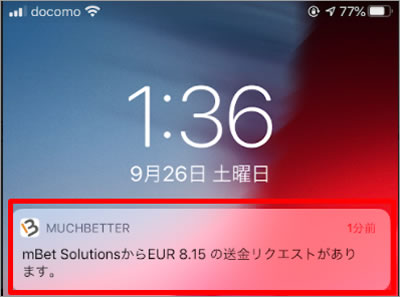
*スポーツベットアイオー側ではユーロ(EUR)で換算されるため、1000円相当のユーロということで、8.15ユーロがマッチベターから引き出される流れになります。
マッチベターのアプリを開きログインします。
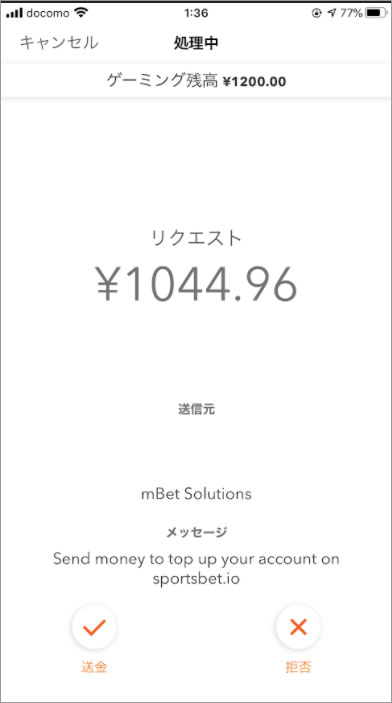
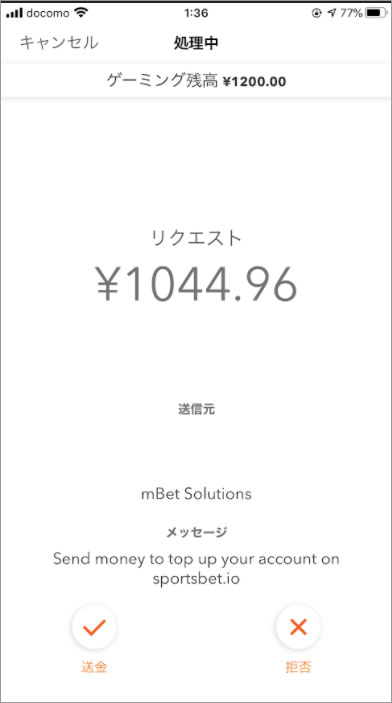
mBet Solutionsからのリクエストがあるという表示が出ます。これが、スポーツベットアイオーからの入金リクエストになりますので、送金をタップ
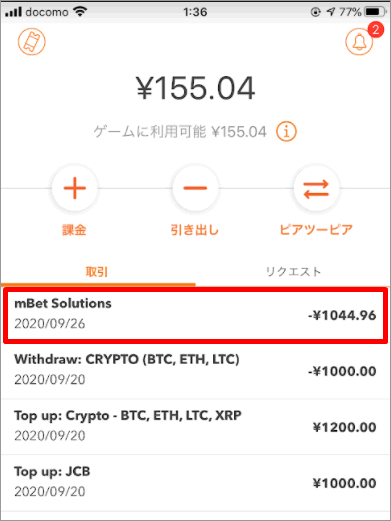
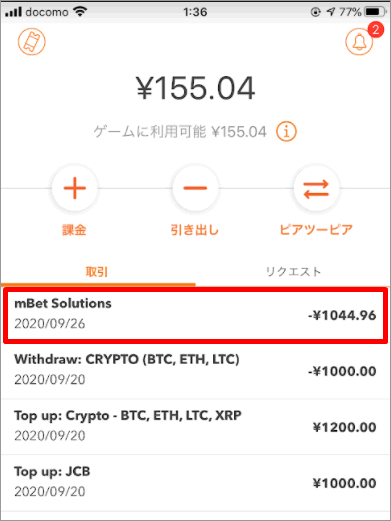
承認されるとマッチベターから引き出され、このタイミングでスポーツベットアイオー側の入金が完了になります。
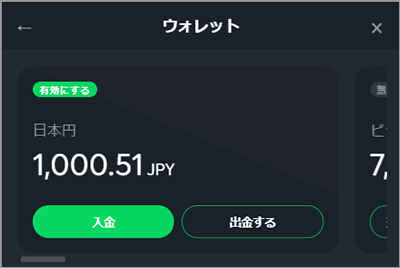
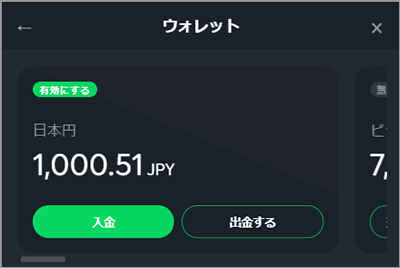
スポーツベットアイオー側で1000円が入金されました。
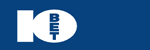
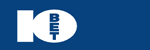
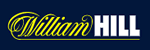
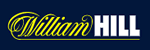
最新情報
私自身、まだ使い始めたばかりなので、情報を探しつつ随時追加します。